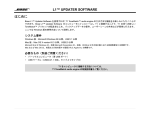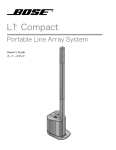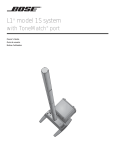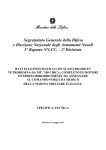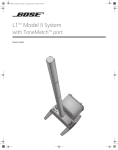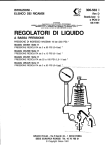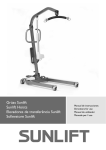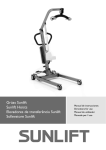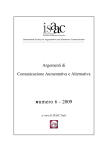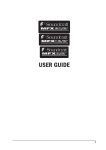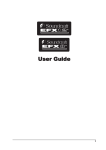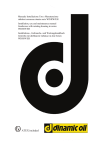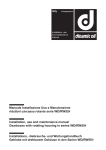Download T1 ToneMatch
Transcript
SiennaOG.book Page 1 Tuesday, April 24, 2007 10:37 AM TM T1 ToneMatch AUDIO ENGINE Svenska GUIDA Nederlands Italiano Français Deutsch Dansk Italiano RAPIDA ALLA RIPRODUZIONE MUSICALE Per ottenere immediatamente l’emissione dei suoni 1. Español Rimuovere il nuovo modulo audio T1 ToneMatch™ dalla sacca per il trasporto e asportare la copertura protettiva (pagina 6). 2. Facendo riferimento alla Guida rapida all’installazione, connettere il modulo T1 al sistema L1™. 3. Accertarsi che il controllo di volume Master del T1 sia impostato su 0 (pagina 16). 4. Accendere il T1, quindi il sistema L1 modello II. 8. Ruotare lentamente il controllo Vol CH 1 finché non si udrà il suono emesso dallo strumento o dal microfono (pagina 16). Trim (CH 1) ON 5. Collegare lo strumento o il microfono all’ingresso Channel 1 nella parte posteriore del T1 (pagina 4). 6. Suonare lo strumento o cantare utilizzando il microfono. Ruotare il controllo Trim CH 1 in senso orario finché l’indicatore del segnale di ingresso diventa verde (pagina 16). 7. ii Ruotare lentamente il controllo di volume Master del T1 finché non si troverà approssimativamente nella posizione centrale (ore 12) (pagina 16). Vol (CH 1) Master IMPORTANTE Leggere “Ottimizzazione del guadagno di ingresso e del volume di uscita” a pagina 16. In questa sezione viene infatti spiegato come regolare correttamente il controllo di ingresso, il volume del canale e i controlli principali del volume per ottenere una qualità del suono ottimale. Italiano Dansk Deutsch Español Français Italiano Nederlands Svenska Per modellare il suono 5. Ruotare la manopola di selezione del T1 per scegliere una funzione. Mod: consente di aggiungere un effetto di modulazione, ad esempio chorus o flanger (consultare “Utilizzo degli effetti di modulazione” a pagina 24). 6. Delay: consente di aggiungere un ritardo (consultare “Aggiunta di ritardi” a pagina 25). 7. Reverb: consente di aggiungere un effetto di riverbero (consultare “Aggiunta di riverbero” a pagina 26). 8. Reverb Type: consente di selezionare un tipo di riverbero da applicare a tutti i canali (consultare “Selezione di un tipo di riverbero” a pagina 27). 9. Prefs: consente di visualizzare il display di stato che mostra gli effetti attivati per ogni canale (consultare “Utilizzo delle utilità Prefs (Preferenze)” a pagina 28). Utilizzare le informazioni visualizzate sul display e i pulsanti di controllo presenti sotto il display per modificare le impostazioni (consultare “Lettura del display del T1” a pagina 18). 1. Modulo ToneMatch™: Selezionare una preselezione progettata espressamente per lo strumento o il microfono in uso (consultare “Selezione di una preselezione ToneMatch™” a pagina 20). 2. zEQ: consente di regolare le bande di frequenza bassa/ media/alta specifiche della preselezione ToneMatch selezionata (consultare “Regolazione zEQ” a pagina 21). 3. Para EQ: consente di mettere a punto l’equalizzazione (consultare “Regolazione Para EQ” a pagina 21). 4. Comp/Gate: consente di aggiungere alcuni controlli dinamici come compressione, limitatore o porta (consultare “Utilizzo delle funzioni Compressor/Gate” a pagina 22). 10. Se il suono creato è soddisfacente, ruotare la manopola di selezione del T1 su Scenes e salvare le impostazioni come una nuova scena. In caso contrario, provare a caricare una delle cinque scene predefinite di Bose® utilizzandola come un nuovo punto di inizio (consultare “Caricamento e salvataggio di scene” a pagina 32 e “Bose scenes (Scene Bose)” a pagina 37). All’interno di questo manuale di istruzioni vengono fornite ulteriori informazioni sull’utilizzo di queste funzioni e di altre non citate in questa sezione. Per ottimizzare l’uso del modulo audio T1 ToneMatch, si consiglia di leggere il presente manuale di istruzioni. Per ulteriore assistenza, visitare il sito www.Bose.com/musicians. iii Svenska Nederlands INFORMAZIONI Italiano Français Español Deutsch Dansk English SULLA SICUREZZA Leggere questo manuale di istruzioni Seguire scrupolosamente le istruzioni riportate in questo manuale, che consentono di configurare e utilizzare correttamente il sistema e sfruttare appieno tutte le funzionalità avanzate di cui dispone. Conservare questo manuale come riferimento per il futuro. AVVERTENZA: • Per ridurre il rischio di incendio o scosse elettriche, il prodotto non deve essere esposto a pioggia o umidità. • L’alimentatore del T1 e il modulo audio T1 ToneMatch™ devono essere tenuti lontani da gocce o schizzi e non devono essere utilizzati come base per oggetti colmi di liquidi, ad esempio un vaso. Come per qualsiasi prodotto elettronico, è importante che all’interno delle parti del sistema non penetrino liquidi in quanto potrebbero causare guasti e/o rischio di incendio. • Non collocare candele accese o altre sorgenti di fiamme libere sull’apparecchio. Note: • Il prodotto è destinato all’uso in ambienti interni. Non è stato progettato né collaudato per l’uso in ambienti esterni, camper o imbarcazioni. • L’etichetta identificativa è situata sul fondo del prodotto. • Il modulo audio T1 ToneMatch deve essere alimentato solo da una base di alimentazione L1™™ modello II o da un alimentatore per il modulo audio T1 ToneMatch. • La spina dell’alimentazione viene utilizzata come dispositivo di spegnimento e pertanto deve essere raggiungibile facilmente. Per scollegare completamente l’apparato, estrarre la spina dell’alimentazione dalla presa di corrente Questo prodotto è conforme alla Direttiva 89/336/CEE sulla compatibilità elettromagnetica e alla Direttiva 73/23/CEE sui dispositivi a bassa tensione. La dichiarazione di conformità completa è disponibile all’indirizzo www.Bose.com/static/compliance/index.html. © 2007 Bose Corporation. Nessuna parte di questo documento può essere riprodotta, modificata, distribuita o usata in altro modo senza previa autorizzazione scritta. iv Svenska Nederlands Italiano Français Español Deutsch Dansk English Informazioni importanti sulla sicurezza 1. 2. 3. 4. 5. 6. 7. Leggere queste istruzioni. Conservare queste istruzioni. Prestare attenzione a tutte le avvertenze. Seguire tutte le istruzioni. Non utilizzare l’apparato in prossimità di acqua. Utilizzare solo un panno asciutto per la pulizia. Non ostruire le aperture di ventilazione. Installare il prodotto in conformità con le istruzioni fornite dal produttore. 8. Non installare il prodotto in prossimità di fonti di calore, quali termosifoni, radiatori, stufe o altri apparati (compresi gli amplificatori) che generano calore. 9. Non vanificare l’obiettivo di sicurezza della spina polarizzata o con messa a terra. Una spina polarizzata è dotata di due poli, uno più largo dell’altro. Una spina con messa a terra è dotata di due poli e di un terzo terminale di massa. Il polo più largo e il terzo terminale sono presenti per sicurezza. Se la spina in dotazione non è adatta alla presa, rivolgersi a un elettricista per la sostituzione della presa obsoleta. 10. Fare in modo che il cavo di alimentazione non venga calpestato o schiacciato, soprattutto in corrispondenza di spine, prese e nel punto di uscita dall’apparato. 11. Utilizzare solo sistemi di aggancio/accessori specificati dal produttore. 12. Utilizzare solo carrelli, supporti, treppiedi, staffe o tavoli specificati dal produttore o venduti insieme all’apparato. Quando si utilizza un carrello, prestare attenzione durante lo spostamento dell’insieme carrello/ apparato per evitare di rovesciarlo causando danni. 13. Scollegare l’apparato durante i temporali o quando rimane inutilizzato a lungo. 14. Affidarsi a personale qualificato per tutti gli interventi di assistenza. Gli interventi di assistenza si rendono necessari quando l’apparato ha subito danni di qualsiasi tipo, ad esempio se il cavo di alimentazione o la spina sono danneggiati, se è stato versato del liquido o sono caduti oggetti sull’apparato, se l’apparato è stato esposto a pioggia o umidità, se non funziona normalmente o è caduto. 15. Per prevenire il rischio di incendi o scosse elettriche, evitare di sovraccaricare le prese elettriche, le prolunghe o le prese multiservizio. 16. Non lasciare penetrare nel prodotto oggetti o liquidi. 17. Sul fondo del prodotto sono riportate le indicazioni sulla sicurezza. 18. Utilizzare fonti di alimentazione adeguate. Informazioni sui prodotti che generano rumore elettrico Questa apparecchiatura è stata sottoposta a collaudo ed è risultata conforme ai limiti relativi ai dispositivi digitali di Classe A previsti dalla Parte 15 delle norme FCC. Tali limiti sono stati fissati allo scopo di assicurare un’adeguata protezione dalle interferenze dannose in un’installazione commerciale. Questa apparecchiatura genera, utilizza e può irradiare energia a radiofrequenza e, se non viene installata e utilizzata in conformità alle istruzioni fornite, può interferire negativamente con le comunicazioni radiofoniche. L’utilizzo di questa apparecchiatura in un’area residenziale può provocare interferenze dannose, nel qual caso l’utente dovrà adottare misure correttive a proprie spese. Questo prodotto è conforme alle specifiche canadesi ICES-003 per i prodotti di Classe A. v English Dansk Deutsch Español Français Italiano Nederlands Svenska INTRODUZIONE Benvenuti . . . . . . . . . . . . . . . . . . . . . . . . . . . . . . . . . . . . . . . . . . . . . . . . . . . . . . . . . . . . . . . . . . . . . Panoramica del prodotto . . . . . . . . . . . . . . . . . . . . . . . . . . . . . . . . . . . . . . . . . . . . . . . . . . . . . . . . . Controlli e indicatori . . . . . . . . . . . . . . . . . . . . . . . . . . . . . . . . . . . . . . . . . . . . . . . . . . . . . . . . . . . . Pannello collegamenti . . . . . . . . . . . . . . . . . . . . . . . . . . . . . . . . . . . . . . . . . . . . . . . . . . . . . . . . . . . CONFIGURAZIONE DEL SISTEMA Disimballaggio . . . . . . . . . . . . . . . . . . . . . . . . . . . . . . . . . . . . . . . . . . . . . . . . . . . . . . . . . . . . . . . . . Rimozione/inserimento del coperchio . . . . . . . . . . . . . . . . . . . . . . . . . . . . . . . . . . . . . . . . . . . . . . . Opzioni di montaggio . . . . . . . . . . . . . . . . . . . . . . . . . . . . . . . . . . . . . . . . . . . . . . . . . . . . . . . . . . . Collegamento del T1 a una base di alimentazione L1™ modello II . . . . . . . . . . . . . . . . . . . . . . . . Collegamento del T1 a una base di alimentazione L1 modello I . . . . . . . . . . . . . . . . . . . . . . . . . . . Collegamento dell’alimentatore per il modulo audio T1 ToneMatch™ (opzionale) . . . . . . . . . . . . . Collegamento del T1 al computer . . . . . . . . . . . . . . . . . . . . . . . . . . . . . . . . . . . . . . . . . . . . . . . . . . ISTRUZIONI PER L’USO Ottimizzazione del guadagno di ingresso e del volume di uscita . . . . . . . . . . . . . . . . . . . . . . . . . . Utilizzo del controllo di volume Master . . . . . . . . . . . . . . . . . . . . . . . . . . . . . . . . . . . . . . . . . . . . . . Disattivazione dell’audio di un canale . . . . . . . . . . . . . . . . . . . . . . . . . . . . . . . . . . . . . . . . . . . . . . . Disattivazione degli effetti del canale . . . . . . . . . . . . . . . . . . . . . . . . . . . . . . . . . . . . . . . . . . . . . . . Lettura del display del T1 . . . . . . . . . . . . . . . . . . . . . . . . . . . . . . . . . . . . . . . . . . . . . . . . . . . . . . . . Utilizzo della manopola di selezione del T1 . . . . . . . . . . . . . . . . . . . . . . . . . . . . . . . . . . . . . . . . . . . Modifica del suono di un canale . . . . . . . . . . . . . . . . . . . . . . . . . . . . . . . . . . . . . . . . . . . . . . . . . . . Selezione di una preselezione ToneMatch™ . . . . . . . . . . . . . . . . . . . . . . . . . . . . . . . . . . . . . Regolazione zEQ . . . . . . . . . . . . . . . . . . . . . . . . . . . . . . . . . . . . . . . . . . . . . . . . . . . . . . . . . . Regolazione Para EQ . . . . . . . . . . . . . . . . . . . . . . . . . . . . . . . . . . . . . . . . . . . . . . . . . . . . . . . Utilizzo delle funzioni Compressor/Gate . . . . . . . . . . . . . . . . . . . . . . . . . . . . . . . . . . . . . . . . Utilizzo di KickGate . . . . . . . . . . . . . . . . . . . . . . . . . . . . . . . . . . . . . . . . . . . . . . . . . . . . . . . . Utilizzo degli effetti di modulazione . . . . . . . . . . . . . . . . . . . . . . . . . . . . . . . . . . . . . . . . . . . . Aggiunta di ritardi . . . . . . . . . . . . . . . . . . . . . . . . . . . . . . . . . . . . . . . . . . . . . . . . . . . . . . . . . Aggiunta di riverbero . . . . . . . . . . . . . . . . . . . . . . . . . . . . . . . . . . . . . . . . . . . . . . . . . . . . . . . Smistamento dei segnali di ingresso all’uscita Aux . . . . . . . . . . . . . . . . . . . . . . . . . . . . . . . . Utilizzo del sintonizzatore . . . . . . . . . . . . . . . . . . . . . . . . . . . . . . . . . . . . . . . . . . . . . . . . . . . 1 1 2 3 4 5 5 6 7 11 12 14 15 16 16 17 17 17 18 19 20 20 21 21 22 23 24 25 26 26 27 vii Svenska Nederlands Italiano Français Español Deutsch Dansk English Utilizzo delle funzioni globali . . . . . . . . . . . . . . . . . . . . . . . . . . . . . . . . . . . . . . . . . . . . . . . . . . . . . . Selezione di un tipo di riverbero . . . . . . . . . . . . . . . . . . . . . . . . . . . . . . . . . . . . . . . . . . . . . . Utilizzo delle utilità Prefs (Preferenze) . . . . . . . . . . . . . . . . . . . . . . . . . . . . . . . . . . . . . . . . . . Caricamento e salvataggio di scene . . . . . . . . . . . . . . . . . . . . . . . . . . . . . . . . . . . . . . . . . . . Condivisione di una scena . . . . . . . . . . . . . . . . . . . . . . . . . . . . . . . . . . . . . . . . . . . . . . . . . . . Bose scenes (Scene Bose) . . . . . . . . . . . . . . . . . . . . . . . . . . . . . . . . . . . . . . . . . . . . . . . . . . . . . . . Factory Settings (Impostazioni predefinite) . . . . . . . . . . . . . . . . . . . . . . . . . . . . . . . . . . . . . . Singer/Songwriter (Cantante/autore brano) . . . . . . . . . . . . . . . . . . . . . . . . . . . . . . . . . . . . . . DJ/Playback (DJ/Riproduzione) . . . . . . . . . . . . . . . . . . . . . . . . . . . . . . . . . . . . . . . . . . . . . . . Drums and Bass (Batteria e basso) . . . . . . . . . . . . . . . . . . . . . . . . . . . . . . . . . . . . . . . . . . . . La scena Works (Laboratorio) . . . . . . . . . . . . . . . . . . . . . . . . . . . . . . . . . . . . . . . . . . . . . . . . IMPOSTAZIONI PREDEFINITE 46 MANUTENZIONE 48 Pulizia . . . . . . . . . . . . . . . . . . . . . . . . . . . . . . . . . . . . . . . . . . . . . . . . . . . . . . . . . . . . . . . . . . . . . . . Garanzia limitata e registrazione . . . . . . . . . . . . . . . . . . . . . . . . . . . . . . . . . . . . . . . . . . . . . . . . . . . Accessori . . . . . . . . . . . . . . . . . . . . . . . . . . . . . . . . . . . . . . . . . . . . . . . . . . . . . . . . . . . . . . . . . . . . . Risoluzione dei problemi . . . . . . . . . . . . . . . . . . . . . . . . . . . . . . . . . . . . . . . . . . . . . . . . . . . . . . . . . Dati tecnici . . . . . . . . . . . . . . . . . . . . . . . . . . . . . . . . . . . . . . . . . . . . . . . . . . . . . . . . . . . . . . . . . . . . viii 27 27 28 32 35 37 37 38 40 42 44 48 48 48 48 53 Svenska Nederlands Italiano Français Español Deutsch Dansk English INTRODUZIONE Benvenuti Grazie per aver acquistato il modulo audio Bose® T1 ToneMatch™, che consente il controllo ottimale del suono per le esibizioni dei musicisti. Quando viene utilizzato con il sistema Bose L1™ modello II o modello I, il modulo T1 consente di controllare il suono dello strumento, oltre all’uscita dell’intero sistema. Utilizzando le preselezioni ToneMatch proprietarie e le regolazioni tonali associate zEQ, il modulo T1 consente di preservare il suono naturale degli strumenti o dei microfoni vocali, quando viene amplificato. Progettato da musicisti per i musicisti, il modulo audio Bose T1 ToneMatch™ è contenuto in un involucro portatile di piccole dimensioni che può essere tenuto accanto a sé durante un’esibizione. Caratteristiche e vantaggi • • • • • • • • • • • • • Interfaccia veloce e facile da utilizzare Collegamento con un solo cavo alla porta per ToneMatch™ del diffusore L1™ modello II Montabile su un diffusore Cylindrical Radiator® o su una base per microfono Preamplificatori di alta qualità e basso rumore in ogni canale che consentono l’uso praticamente di qualsiasi strumento o microfono Display con LED e controlli illuminati per la riproduzione su palchi con scarsa illuminazione Preselezioni ToneMatch, una tecnologia proprietaria che ottimizza l’equalizzazione del sistema per preservare il suono naturale di specifici strumenti o microfoni zEQ, insieme alla tecnologia ToneMatch, regola automaticamente le bande di frequenza bassa, media e alta per la preselezione selezionata, permettendo un’ulteriore modellazione tonale Sintonizzatore cromatico integrato Scene per esibizioni che possono essere salvate e richiamate Due flessibili uscite analogiche Aggiornamenti del sistema e preselezioni ToneMatch disponibili all’indirizzo www.Bose.com/musicians Interfaccia audio USB per il computer Compatibile con i sistemi L1™ modello I e modello II Per ulteriori informazioni In questo manuale di istruzioni vengono fornite solo istruzioni di base per l’installazione e il funzionamento. Per informazioni più dettagliate sull’utilizzo del sistema, con suggerimenti, tecniche e domande frequenti, visitare il sito www.Bose.com/musicians. 1 Svenska Nederlands Italiano Français Español Deutsch Dansk English INTRODUZIONE Panoramica del prodotto Il modulo audio T1 ToneMatch™ può essere utilizzato con un sistema Bose® L1™ modello II o modello I. Per un accesso più pratico, è possibile montare il modulo T1 su un diffusore Cylindrical Radiator® o su una base per microfono utilizzando l’apposita staffa opzionale. Se utilizzato con il sistema L1™ modello II, il modulo T1 viene alimentato a corrente continua dalla base di alimentazione. L’alimentatore opzionale per il modulo audio T1 ToneMatch™ viene utilizzato per alimentare il T1 quando è collegato a un sistema L1™ modello I o alla porta USB del computer. Figura 1 Modulo audio T1 ToneMatch™ e accessori Modulo audio T1 ToneMatch™ e sistema L1 modello II Accessori opzionali Alimentatore per modulo audio T1 ToneMatch™ Modulo audio T1 ToneMatch™ Sistema L1™ modello II Staffa di montaggio su base per microfono del modulo audio ToneMatch™ Per ordinare gli accessori, chiamare il numero (800) 905-0886 o visitare il sito www.Bose.com/musicians. 2 English Dansk Deutsch Español Français Italiano Nederlands Svenska INTRODUZIONE Controlli e indicatori Sul pannello di controllo sono disponibili tutti i controlli e gli indicatori necessari per il funzionamento. Figura 2 Pannello superiore 1. 1 2 3 11 10 4 9 8 7 5 6 LED di ingresso SIGNAL/CLIP (1-4/5) – Mostrano lo stato del segnale degli ingressi in base al colore: verde indica la presenza di un segnale di ingresso, giallo indica un segnale prossimo alla distorsione (clipping) e rosso indica una condizione di clipping. 2. Controlli Trim (1-4/5) – Regolano la sensibilità in ingresso per il rispettivo canale. 3. Interruttore di accensione Phantom – Applica l’alimentazione a +48V ai canali di ingresso 1-3. Un LED rosso indica che l’alimentazione phantom è attiva. 4. Manopola di selezione del T1 – Consente l’accesso ai parametri globali e relativi ai canali, che vengono regolati utilizzando i controlli di modifica. 5. Controllo di volume MASTER – Regola il livello di uscita complessivo. 6. Pulsanti Mute (1-4/5) – Disattivano l’uscita audio per il rispettivo canale. 7. Controlli del volume (1-4/5) – Regolano il livello del volume per il rispettivo canale. 8. Pulsanti FX Mute (1-4/5) – Escludono gli effetti Mod, Delay e Reverb sul canale selezionato. 9. Pulsanti CH Edit (1-4/5) – Selezionano il canale che si desidera modificare utilizzando la manopola di selezione del T1 e i controlli di modifica relativi al display. 10. Controlli di modifica – Si tratta di tre controlli sotto forma di pulsanti a pressione/girevoli che consentono di selezionare o regolare voci/ valori visualizzati sul display. 11. Display – Fornisce l’accesso ai menu delle funzioni e informazioni sullo stato del sistema. 3 Svenska Nederlands Italiano Français Español Deutsch Dansk English INTRODUZIONE Pannello collegamenti Sul pannello posteriore sono presenti tutti collegamenti di ingresso/uscita. 1 8 Figura 3 7 Pannello collegamenti del T1 6 5 1. 2. 3. 4. 5. 6. 7. 4 3 2 IN – Canali di ingresso analogico 1-3. Compatibili con cavi bilanciati XLR per microfoni o cavi bilanciati TRS o sbilanciati TS da 6,3 mm per ingressi ad alta impedenza, come le chitarre. Preamp OUT – Uscite di preamplificazione per i canali 1-3. Compatibili con cavi bilanciati TRS o cavi sbilanciati TS da 6,3 mm. Line IN – Canali di ingresso analogico 4/5. Compatibili con cavi bilanciati TRS o cavi sbilanciati TS da 6,3 mm. Possono essere utilizzati per i segnali di ingresso stereo. Aux Output – Uscita analogica definibile dall’utente. Può essere configurata per effetti pre-fader, post-EQ e altri o per l’uscita post-fader. Compatibile con cavi bilanciati TRS o cavi sbilanciati TS da 6,3 mm. Master Output – Uscita analogica definibile dall’utente. Può essere configurata per un’uscita analogica del volume pre- o post-Master. Compatibile con cavi bilanciati TRS o cavi sbilanciati TS da 6,3 mm. Porta USB – Interfaccia USB che consente di collegare il T1 al computer. Questa funzione consente di inviare/ ricevere il flusso audio al computer, aggiornare il T1 e creare copie di backup delle scene per esibizioni. Interruttore di accensione – Accende o spegne il modulo audio T1. – Porta ToneMatch™ – Uscita digitale utilizzata dal sistema L1™ modello II. Consente inoltre l’alimentazione del modulo audio T1 dalla base di alimentazione L1 modello II. Compatibile con il cavo ToneMatch™ fornito in dotazione. ATTENZIONE: anche se nella porta ToneMatch è possibile inserire un connettore RJ-45 standard, NON collegare il T1 a una rete di computer o telefonica. 8. 4 Svenska Nederlands Italiano Français Español Deutsch Dansk CONFIGURAZIONE English DEL SISTEMA Disimballaggio I componenti contenuti nella confezione sono illustrati nella Figura 4. Estrarre delicatamente il contenuto della confezione e verificare che siano presenti tutti i componenti illustrati. Conservare tutto il materiale di imballaggio per un eventuale impiego futuro. AVVERTENZA: per evitare rischi di soffocamento, tenere i sacchetti di plastica fuori dalla portata dei bambini. Figura 4 Elenco dei componenti Modulo audio T1 ToneMatch™ Cavo ToneMatch™ Coperchio Carrello Custodia Barra di montaggio Numeri di serie e registrazione prodotto A questo punto è consigliabile registrare il numero di serie del modulo audio T1 ToneMatch™ in questa sezione e sulla scheda di registrazione del prodotto. È possibile registrare il prodotto online all’indirizzo www.Bose.com/register o chiamando il numero (800) 905-1044. La mancata registrazione non incide in alcun modo sui diritti previsti dalla garanzia. Numero di serie: _________________________________________________________ 5 Svenska Nederlands Italiano Français Español Deutsch Dansk English CONFIGURAZIONE DEL SISTEMA Rimozione/inserimento del coperchio Quando il modulo audio T1 ToneMatch™ viene estratto dalla confezione, sul pannello superiore è installato un coperchio. Il coperchio è progettato per proteggere il pannello di controllo durante il trasporto o l’immagazzinaggio del modulo audio. Per rimuovere il coperchio: 1. Premere e tenere premuto il pulsante di apertura a scatto posto sul coperchio (Figura 5). 2. Far scorrere il coperchio del pannello di controllo quanto basta per sbloccare le linguette di allineamento. 3. Sollevare il bordo anteriore del coperchio per rimuoverlo. Per inserire il coperchio: 1. Collocare il coperchio sul modulo T1. Figura 5 Rimozione e inserimento del coperchio 2. Allineare le linguette all’interno del coperchio con i fori posti sul bordo anteriore del T1. 3. Far scorrere il coperchio del pannello di controllo finché non si avverte lo scatto di chiusura. Pulsante di apertura a scatto sul coperchio Linguette di allineamento (bordo anteriore) 6 English Dansk Deutsch Español Français Italiano Nederlands Svenska CONFIGURAZIONE DEL SISTEMA Opzioni di montaggio Il modulo T1 viene fornito con gli attrezzi per il montaggio su un diffusore Cylindrical Radiator®. La staffa di montaggio su base per microfono opzionale consente di montare il T1 sull’asta della maggior parte delle basi per microfono. Consultare “Montaggio del T1 su una base per microfono (opzionale)” a pagina 9. Montaggio del T1 su un diffusore Cylindrical Radiator® Utilizzare il carrello e la barra di montaggio inclusi nella confezione per montare il T1 sul diffusore Cylindrical Radiator®. La barra di montaggio è inserita all’interno del coperchio del T1 (Figura 6). Aprire la chiusura a scatto ed estrarre la barra di montaggio dalla custodia. Figura 6 Rimozione della barra di montaggio dal coperchio Barra di montaggio Chiusura a scatto Barra di montaggio 7 Svenska Nederlands Italiano Français Español Deutsch Dansk English CONFIGURAZIONE DEL SISTEMA Per questa installazione è necessario rimuovere la sezione superiore del Cylindrical Radiator®. Figura 7 T1 montato su un diffusore Cylindrical Radiator® 1. Far scorrere il carrello nel canale presente sul retro della sezione inferiore del Cylindrical Radiator® e ruotare la manopola di fissaggio in senso orario per bloccarlo (Figura 7). 2. Inserire la barra di montaggio nell’apertura presente sul carrello e spingerla verso il basso. 3. Posizionare il T1 sulla barra di montaggio. Modulo audio T1 ToneMatch™ Barra di montaggio 3 Il T1 può essere montato a sinistra o a destra. 2 Carrello Manopola di fissaggio 1 Sezione inferiore del diffusore Cylindrical Radiator® 8 English Dansk Deutsch Español Français Italiano Nederlands Svenska CONFIGURAZIONE DEL SISTEMA Montaggio del T1 su una base per microfono (opzionale) La staffa di montaggio su base per microfono del modulo audio T1 ToneMatch™ consente di montare il T1 sull’asta della maggior parte delle basi per microfono. Per ulteriori informazioni sull’installazione, fare riferimento alla Guida rapida all’installazione fornita con la staffa. Per la staffa vengono utilizzati inserti girevoli che, posizionati correttamente, assicurano un fissaggio adeguato sull’asta della base per microfono. La Figura 8 mostra le diverse disposizioni degli inserti per i diametri delle aste più comuni. Potrebbe essere necessario disporre questi inserti in modo diverso per una particolare base musicale. Figura 8 Inserto rimovibile Inserto rimovibile Staffa e disposizioni degli inserti A B Per diametro di 22 mm A B Per diametro di 20,5 mm A B Per diametro di 16 mm A B Per diametro di 14,5 mm A B 9 Svenska Nederlands Italiano Français Español Deutsch Dansk English CONFIGURAZIONE DEL SISTEMA Per installare la staffa di montaggio su base per microfono: 1. Determinare il diametro dell’asta della base per microfono. Le tacche sul bordo della Guida rapida all’installazione relativa alla staffa di montaggio su base per microfono possono essere utili per determinare il diametro. 2. Rimuovere gli inserti (Figura 8 a pagina 9) dalla staffa e riposizionarli in base al diametro necessario. 3. Fissare la staffa alla base per microfono (Figura 9). 4. Fissare la barra di montaggio alla staffa. 5. Posizionare il T1 sulla barra di montaggio. Figura 9 Montaggio del T1 su una base per microfono Modulo audio T1 ToneMatch™ Base per microfono Il T1 può essere montato a sinistra o a destra. Barra di montaggio Staffa di montaggio su base per microfono 10 English Dansk Deutsch Español Français Italiano Nederlands Svenska CONFIGURAZIONE DEL SISTEMA Collegamento del T1 a una base di alimentazione L1™ modello II 1. Accertarsi che l’interruttore Power sulla base di alimentazione sia posizionato su OFF, che l’interruttore del T1 sia su OFF e che il controllo di volume Master del T1 sia impostato su 0. 2. Inserire un’estremità del cavo ToneMatch™ nella porta per ToneMatch™ ( ) sul T1. Inserire l’altra estremità del cavo ToneMatch™ nella porta per ToneMatch™ sulla base di alimentazione. 3. Accendere il modulo audio T1, quindi la base di alimentazione L1 modello II. 4. Collegare gli strumenti e regolare i livelli. Fare riferimento a “Ottimizzazione del guadagno di ingresso e del volume di uscita” a pagina 16. Figura 10 Collegamenti L1™ modello II a un T1 Cavo ToneMatch Fascetta per il fissaggio del cavo al carrello Power / Fault 11 Svenska Nederlands Italiano Français Español Deutsch Dansk English CONFIGURAZIONE DEL SISTEMA Collegamento del T1 a una base di alimentazione L1 modello I Su una base di alimentazione L1™ modello I gli ingressi Mic/Line per i canali 1 e 2 dispongono di controlli di volume, di equalizzazione e delle preselezioni ToneMatch™ indipendenti che possono incidere sul suono del modulo audio T1. Per questo motivo, l’uscita Master del T1 dovrà essere collegata ai connettori Line IN del canale 3 o 4. Il telecomando R1 dovrà essere scollegato, in modo che il controllo di volume Master per il sistema venga fornito dal T1. Se si desidera collegare ulteriori sorgenti agli ingressi Mic/Line dei canali 1 e 2 sulla base di alimentazione L1 modello I, sarà necessario collegare il telecomando R1. In questo caso, il volume Master del sistema L1 sarà pertanto controllato dal telecomando R1 e non dal modulo audio T1. Per collegare il T1 (come controllo di volume Master) a un sistema L1 modello I: 1. Accertarsi che l’interruttore Power sulla base di alimentazione sia posizionato su OFF e che il telecomando R1 sia scollegato. 2. Accertarsi che l’interruttore di accensione del T1 sia posizionato su OFF e che l’alimentatore del modulo audio T1 sia collegato. Per ulteriori dettagli, consultare “Collegamento dell’alimentatore per il modulo audio T1 ToneMatch™ (opzionale)” a pagina 14. 3. Accertarsi che il controllo di volume Master del T1 sia impostato su 0. 4. Inserire un’estremità di un cavo audio TS sbilanciato da 6,3 mm (non in dotazione) nella porta di uscita Master del T1. Inserire l’altra estremità del cavo da 6,3 mm nel connettore Line IN del canale 3 (o 4) della base di alimentazione L1. 5. Impostare il controllo Level Line IN della base di alimentazione approssimativamente su 2. In alcuni casi, per ottenere la struttura del guadagno desiderata, potrebbe essere necessario effettuare una leggera regolazione del controllo Level Line IN rispetto a questa impostazione iniziale. 12 6. Accendere il modulo audio T1. 7. Accendere la base di alimentazione L1 modello I. 8. Collegare gli strumenti e regolare i livelli. Consultare “Ottimizzazione del guadagno di ingresso e del volume di uscita” a pagina 16. English Dansk Deutsch Español Français Italiano Nederlands Svenska CONFIGURAZIONE DEL SISTEMA Figura 11 Collegamenti L1™ modello I a un T1 Cavo audio da 6,3 mm (non in dotazione) Alimentatore T1 ToneMatch™ (opzionale) Ingresso canali 3 e 4 e controllo Level Nota: per evitare i problemi causati dai loop di massa, collegare la base di alimentazione e l’alimentatore T1 allo stesso circuito di corrente CA. 13 Svenska Nederlands Italiano Français Español Deutsch Dansk English CONFIGURAZIONE DEL SISTEMA Collegamento dell’alimentatore per il modulo audio T1 ToneMatch™ (opzionale) Quando viene collegato a un sistema L1™ modello I o al computer, l’alimentatore T1 fornisce l’alimentazione al modulo audio T1. 1. Inserire il cavo dell’alimentatore nella porta per T1 ToneMatch™. 2. Inserire un’estremità del cavo di alimentazione CA nell’alimentatore. 3. Inserire l’estremità opposta del cavo di alimentazione in una presa di corrente CA funzionante. 4. Accendere il modulo T1, posizionando l’interruttore di accensione su ON. Figura 12 Collegamenti dell’alimentatore T1 3 Modulo audio T1 ToneMatch™ Porta per ToneMatch Cavo di alimentazione CA Alimentatore T1 4 1 2 14 Cavo dell’alimentatore English Dansk Deutsch Español Français Italiano Nederlands Svenska CONFIGURAZIONE DEL SISTEMA Collegamento del T1 al computer Il T1 è dotato di una porta USB per il collegamento a un computer. In questo modo è possibile scaricare le scene per esibizioni in un computer o installare aggiornamenti del sistema. Per ulteriori dettagli sull’aggiornamento del sistema, visitare il sito www.Bose.com/musicians. Quando è collegato a un computer, il T1 può essere utilizzato anche come un dispositivo audio USB per uso universale per la registrazione e la riproduzione. Nota: il modulo T1 funziona a 48 kHz/24 bit. Se il T1 viene utilizzato con software di registrazione, potrebbe essere necessario configurare le impostazioni del software per il funzionamento a 48 kHz/24 bit. Per il collegamento del T1 al computer è richiesto un cavo USB (da Tipo A a Tipo B, non in dotazione). 1. Collegare il modulo audio T1 al sistema L1 modello II o a un alimentatore T1 (consultare “Collegamento dell’alimentatore per il modulo audio T1 ToneMatch™ (opzionale)” a pagina 14). 2. Inserire un’estremità del cavo USB nella porta USB del modulo audio T1 (Figura 13). 3. Collegare l’altra estremità del cavo USB a una porta USB del computer. 4. Accendere il modulo audio T1. Figura 13 Porta ToneMatch – A un sistema L1 modello II o un alimentatore T1 ToneMatch. Collegamento da T1 a USB Interruttore di accensione Cavo USB (da Tipo A a Tipo B) Alla porta USB del computer 15 Svenska Nederlands ISTRUZIONI Italiano Français Español Deutsch Dansk English PER L’USO IMPORTANTE Ottimizzazione del guadagno di ingresso e del volume di uscita La qualità del livello di volume del sistema dipende dalle regolazioni combinate del guadagno del canale di ingresso, del volume master e del volume del canale. Effettuare le seguenti operazioni per ogni canale utilizzato. 1. Accertarsi che i controlli di volume Master, Trim e del volume del canale siano impostati su 0. 2. Regolare il controllo Trim del canale di ingresso. A. Se applicabile, regolare il volume dello strumento o della sorgente fino a ottenere il livello desiderato. B. Suonare lo strumento/riprodurre la sorgente fino a raggiungere un livello di esibizione. C. Ruotare lentamente il controllo Trim in senso orario finché l’indicatore Signal/Clip diventa verde o semplicemente inizia a lampeggiare il giallo. Se l’indicatore lampeggia o diventa rosso, ruotare il controllo Trim in senso antiorario per diminuire il livello. D. Utilizzare i parametri del livello di ingresso (pagina 29) nel menu Prefs (Preferenze) per controllare i livelli di ingresso. Preferenze dellivello di ingresso (Esempio) CH1 CH2 CH3 CH 4/5 Menu . . . . . . . . . . . . . . . . . . . . . . . . . . . . . . . . . . . . .... .... .... .... Reset Indicatore del livello di picco Indicatore del livello di ingresso Nota: se si utilizza un dispositivo che richiede l’alimentazione phantom (+48 V), quale un microfono di tipo condensatore, premere l’interruttore di alimentazione Phantom prima di procedere alla regolazione del controllo Trim. Nota: il parametro del livello di ingresso nel menu Prefs può essere utile durante la regolazione del livello di ingresso Trim (vedere pagina 29). 16 3. Impostare il controllo di volume Master sulla posizione centrale (ore 12). 4. Ruotare lentamente il controllo di volume del canale in senso orario fino a raggiungere il livello di volume desiderato. English Dansk Deutsch Español Français Italiano Nederlands Svenska ISTRUZIONI PER L’USO Utilizzo del controllo di volume Master Il controllo di volume Master consente di regolare il livello di uscita complessivo dell’uscita del T1 ToneMatch™ ( e dell’uscita analogica Master. Durante il normale funzionamento, si consiglia di mantenere il controllo Master impostato sulla posizione centrale (ore 12). Dopo avere impostato i livelli di volume per tutti i canali, è possibile alzare o abbassare il volume Master rispetto a questa posizione. ) Disattivazione dell’audio di un canale I pulsanti Mute consentono di disattivare l’audio del rispettivo canale. • Per disattivare l’audio di un canale, premere il pulsante Mute una volta. Il pulsante Mute diventa azzurro per indicare che l’audio del canale è disattivato. • Premere nuovamente il pulsante Mute per riattivare l’audio del canale. Il pulsante Mute si spegne per indicare che l’audio del canale non è disattivato. Disattivazione degli effetti del canale I pulsanti FX Mute 1-4/5 escludono solo gli effetti Mod, Delay e Reverb sul rispettivo canale. La disattivazione degli effetti non esclude le impostazioni relative alle preselezioni ToneMatch, zEQ, Para EQ e Comp/Gate. • Per disattivare gli effetti di un canale, premere il pulsante FX Mute una volta. Il pulsante FX Mute diventa azzurro per indicare che gli effetti del canale sono disattivati. • Premere nuovamente il pulsante FX Mute per riattivare gli effetti del canale. Il pulsante FX Mute si spegne per indicare che gli effetti del canale non sono disattivati. Nota: se la manopola di selezione del T1 è impostata su Mod, Delay o Reverb, sul display viene visualizzato il messaggio “FX Mute is Active” (FX Mute è attivato). 17 Svenska Nederlands Italiano Français Español Deutsch Dansk English ISTRUZIONI PER L’USO Lettura del display del T1 Il display costituisce l’interfaccia per il funzionamento del modulo audio. La Figura 14 mostra un esempio di informazioni visualizzate sul display e le convenzioni operative di base. Il contenuto del display dipende dalla posizione della manopola di selezione del T1. Figura 14 Esempio di display e convenzioni operative Indica che è necessario premere il pulsante per accedere al parametro superiore Identifica il canale selezionato CH 1 Delay (Ritardo) Fdbk. Type (Tipo) Mix Time (Tempo) Analog (Analogico) 30% 150ms Questo simbolo indica che è necessario ruotare il pulsante per modificare l’impostazione L’asterisco indica che la scena caricata è stata modificata Identifica la funzione a cui si accede mediante la manopola di selezione del T1 Nomi dei parametri e relativi valori/ impostazioni Indica che è necessario ruotare il pulsante per modificare il valore Controlli con pulsanti a pressione/girevoli All Channels (Tutti i canali) Scenes (Scene) *Bose Scene 01 (Bose Scena 01) Load (Carica) 18 Shared (Condividi) Save (Salva) Indica che è necessario ruotare il pulsante per attivare la funzione English Dansk Deutsch Español Français Italiano Nederlands Svenska ISTRUZIONI PER L’USO Utilizzo della manopola di selezione del T1 La manopola di selezione del T1 consente di accedere alle funzioni per modellare il suono dell’uscita del modulo audio ToneMatch™. La Figura 15 fornisce un riepilogo delle tre funzioni globali e delle nove funzioni relative ai canali. Nelle pagine che seguono viene descritto come regolare ogni funzione. Figura 15 Manopola di selezione ToneMatch™ engine Fornisce l’accesso alle preselezioni ToneMatch proprietarie per strumenti e microfoni specifici. Tuner Fornisce informazioni sulla sintonizzazione per uno strumento che riproduce suoni attraverso il canale selezionato. Aux Invia un canale selezionato all’uscita Aux. Global Scenes Consente di salvare e caricare scene per esibizioni (un’istantanea dello stato completo dell’unità). Prefs Consente di accedere a numerose utilità di sistema. Reverb Type Applica un tipo di riverbero selezionato a tutti i canali. zEQ Fa parte della preselezione ToneMatch selezionata e fornisce i controlli per regolare le frequenze bassa/media/alta comprese nella gamma dello strumento o del microfono. Para EQ Fornisce i controlli EQ parametrici per Level, Frequency e Width per una singola banda. Comp/Gate Fornisce le preselezioni Gate, Compression, Limiter, De-Esser e Kick Drum con parametri regolabili. Mod Fornisce numerosi effetti di modulazione come chorus, flanger, phaser e tremolo. Delay Fornisce tre tipi di ritardi. Reverb Applica il riverbero a un canale selezionato. 19 Svenska Nederlands Italiano Français Español Deutsch Dansk English ISTRUZIONI PER L’USO Modifica del suono di un canale Le funzioni CH Edit consentono di accedere alle impostazioni che incidono sui canali selezionati. Queste funzioni sono: Aux, Tuner, ToneMatch engine, zEQ, Para EQ, Comp/Gate, Mod, Delay e Reverb. Per modificare un canale: 1. Premere il pulsante CH Edit 1, 2, 3 o 4/5. Il pulsante CH Edit diventa blu per indicare che è attivata la modifica del canale. 2. Selezionare una delle funzioni CH Edit utilizzando la manopola di selezione del T1. 3. Regolare le impostazioni per la funzione selezionata utilizzando le seguenti istruzioni. Nota: è possibile modificare un solo canale alla volta. Quando si preme un pulsante CH Edit, è possibile modificare solo il canale selezionato. Tutti gli altri pulsanti CH Edit si spengono per indicare che non sono attivi. Selezione di una preselezione ToneMatch™ La funzione ToneMatch™ engine consente di selezionare una preselezione ToneMatch per lo strumento o il microfono desiderato. Questa tecnologia proprietaria ottimizza l’equalizzazione del sistema per preservare il suono naturale di uno specifico strumento o microfono. Le preselezioni sono organizzate in categorie e vengono selezionate indipendentemente per ogni canale. Nota: per escludere la preselezione ToneMatch selezionata, premere il pulsante Category. Premere nuovamente il pulsante per attivarla. 1. Ruotare il pulsante Category per accedere all’elenco delle categorie ed evidenziare la propria scelta. CH 1 ToneMatch(tm) Utility (Utilità) Category (Categoria) Rotate 2. 20 Flat (Piatto) Preset (Preselezione) Utility (Utilità) Vocal Mics (Micr. vocali) Electric Guitars (Chitarre elettriche) Acoustic Guitars (Chitarre acustiche) Select (Seleziona) Cancel (Annulla) Press Premere il pulsante Select (Seleziona) per selezionare la voce scelta o premere Cancel (Annulla) per uscire dall’elenco senza apportare modifiche. English Dansk Deutsch Español Français Italiano Nederlands Svenska ISTRUZIONI PER L’USO 3. Se si è premuto il pulsante Select, ruotare il pulsante Preset per accedere all’elenco di preselezioni ed evidenziare la propria scelta. CH 1 ToneMatch(tm) Vocal Mics (Micr. vocali) Handheld Mics (Micr. a mano) Category Preset (Categoria) (Preselezione) Rotate 4. CH 1 Handheld Mics (Micr. a mano) Headworn (A cuffia) High Gain (Guadagno alto): Bright (Brillante) Cancel (Annulla) Select (Seleziona) ToneMatch(tm) Vocal Mics (Micr. vocali) Handheld Mics (Micr. a mano) Category Preset (Categoria) (Preselezione) Press Premere il pulsante Select per selezionare la voce scelta o premere Cancel per uscire dall’elenco senza apportare modifiche. Regolazione zEQ La funzione zEQ fa parte della tecnologia delle preselezioni ToneMatch™. Consente di regolare le frequenze bassa/media/alta comprese nella gamma dello strumento o del microfono. CH 1 zEQ Handheld Mics (Micr. a mano) Low Mid High (Bassa) 0dB (Media) 0dB (Alta) 0dB Per regolare zEQ, ruotare il pulsante posto sotto la banda di frequenze corrispondente. Nota: per escludere una singola banda di frequenze, premere il pulsante corrispondente. Premere nuovamente il pulsante per attivarla. Regolazione Para EQ La funzione Para EQ fornisce l’equalizzazione parametrica centrata su una frequenza specificata dall’utente entro la gamma da 50 Hz a 8000 Hz. Nota: per escludere le impostazioni Para EQ, premere il pulsante Level. Premere CH 1 Level (Livello ) 0dB Parametric EQ Freq 1000Hz Width (Largh.) 1.00oct nuovamente il pulsante per attivarle. 1. Ruotare il pulsante Level per regolare il livello di incremento/taglio da +15 dB a –15 dB. 2. Ruotare il pulsante Freq per regolare la frequenza centrale da 50 Hz a 8000 Hz. 3. Ruotare il pulsante Width per regolare la larghezza della curva intorno alla frequenza centrale da 0,20 ottavi a 5,00 ottavi. 21 Svenska Nederlands Italiano Français Español Deutsch Dansk English CH 1 Comp/Gate ISTRUZIONI PER L’USO Utilizzo delle funzioni Compressor/Gate La funzione Comp/Gate fornisce l’accesso alle preselezioni Gate, Compression, Limiter, De-Esser e Kick Drum con parametri regolabili. Nota: per escludere le impostazioni Comp/Gate, premere il pulsante Type. Premere Type Thresh Speed (Tipo) (Soglia) (Velocità) Gate (Soglia) –80.0dB 50% nuovamente il pulsante per attivarla. 1. Ruotare il pulsante Type per accedere all’elenco degli effetti Comp/Gate ed evidenziare la propria scelta. Compressor 1: Light ........ Compressore con un rapporto di compressione basso predefinito e con parametri di soglia e guadagno variabili. Offre un buon funzionamento come compressore per uso universale per la maggior parte degli strumenti e dei microfoni che richiedono un controllo di livello minimo. Compressor 1: Medium ... Compressore con un rapporto di compressione moderato predefinito e con parametri di soglia e guadagno variabili. Offre un buon funzionamento con bassi, chitarre, tastiere e vocalizzi che richiedono un livello di controllo medio. Compressor 1: Heavy ...... Compressore con un rapporto di compressione elevato predefinito e con parametri di soglia e guadagno variabili. Offre un buon funzionamento con strumenti, come corni e tamburi, oltre a vocalizzi di livello sonoro elevato che richiedono un livello di controllo più aggressivo. Limiter.............................. Limitatore con un rapporto predefinito (∞:1) e con parametri di soglia e guadagno variabili. Offre un buon funzionamento con strumenti di livello sonoro molto elevato, come la batteria, per impedire che i picchi del segnale sovraccarichino il canale. De-Esser .......................... Compressore side chain (catena laterale) con un rapporto di compressione predefinito e con parametri di soglia e guadagno variabili. Progettato per ridurre i sibili nei vocalizzi. Noise Gate ....................... Soglia del rumore con un tempo di attacco predefinito, una soglia variabile e una velocità variabile (tempo di rilascio). Adatto per l’eliminazione di rumore indesiderato da microfoni e strumenti. KickGate 1: Regular......... Soglia con un tempo di attacco predefinito, una soglia variabile e con parametri di limitazione (tempo di rilascio). Si tratta di una tecnologia proprietaria di Bose® progettata appositamente per le casse della batteria. Questa robusta soglia offre il massimo guadagno prima del feedback, rendendo il più elevato possibile il livello sonoro delle casse della batteria emesso da un sistema L1™. KickGate 2: Fast .............. Come KickGate 1 ma adattato per ritmi più veloci. Selezionare questa impostazione se si utilizza una grancassa con doppio pedale. 22 English Dansk Deutsch Español Français Italiano Nederlands Svenska ISTRUZIONI PER L’USO 2. 3. Premere il pulsante Select per selezionare la voce scelta o premere Cancel per uscire dall’elenco senza apportare modifiche. Per Comp1-3, Limiter, De-Ess: ruotare il pulsante Thresh per regolare il livello (attivazione) della soglia di ingresso da -50dB a 0dB. Ruotare il pulsante Gain per regolare il guadagno da 0dB to 30,0dB. La barra del guadagno sopra il pulsante mostra la quantità di riduzione del guadagno. Queste informazioni facilitano l’impostazione della soglia. Per Gate: ruotare il pulsante Thresh per regolare il livello (attivazione) della soglia di ingresso da -90dB a -30dB. Ruotare il pulsante Speed per impostare la velocità di chiusura della porta su un valore qualsiasi compreso tra 0 (più veloce) e 100% (più lenta) Per Kick1-2: ruotare il pulsante Thresh per regolare il livello (attivazione) della soglia di ingresso da -20dB a 0dB. Ruotare il pulsante Tight per regolare la limitazione (velocità di chiusura della porta) da 0 (più lenta) e 100% (più veloce) Utilizzo di KickGate KickGate è una tecnologia proprietaria di Bose® che consente di aumentare il livello di un canale per la cassa della batteria, eliminando il rischio di feedback dal microfono. Nel menu Comp/Gate sono disponibili due impostazioni per KickGate. 1. 2. 3. 4. 5. 6. 7. 8. 9. Collegare il tipo di microfono appropriato. Selezionare una preselezione ToneMatch™ appropriata. Regolare il controllo Trim dell’ingresso del canale in modo che a seguito del colpo più forte della cassa della batteria il LED del canale di ingresso diventi giallo, ma non rosso. Selezionare Comp/Gate con la manopola di selezione del T1. Ruotare il pulsante Type per scorrere l’elenco, evidenziare KickGate 1 o KickGate 2, quindi premere Select. Scegliere KickGate 2 se si utilizza una grancassa con doppio pedale. Quando si suona la cassa della batteria, aumentare il volume al livello di esibizione desiderato. Suonare la cassa della batteria al livello più tenue che si prevede di utilizzare durante l’esibizione e controllare che sia udibile. Quando si suona a un livello sonoro tenute, aumentare il livello Thresh finché alcuni colpi della cassa della batteria verranno tagliati. Ridurre quindi il livello Thresh di 3dB. Quando si suona la cassa della batteria a un livello sonoro normale, ruotare il pulsante Tight in senso antiorario per ridurre la limitazione e aggiungere un livello più “intenso” al suono. Questa limitazione può essere regolata tra 0 (più lenta) e 100% (più veloce). 23 Svenska Nederlands Italiano Français Español Deutsch Dansk English ISTRUZIONI PER L’USO Utilizzo degli effetti di modulazione CH 1 Modulator (Modulatore) La funzione Mod consente di applicare effetti di modulazione. Nota: per escludere le impostazioni Mod, premere il pulsante Type. Premere nuovamente il pulsante per attivarla. 1. Type (Tipo) Chorus1 Mix 50% Speed (Velocità) Depth (Profondità) 50% Ruotare il pulsante Type per accedere all’elenco dei tipi di modulatori ed evidenziare la propria scelta. Chorus 1: Brite............... Effetto coro brillante che offre un buon funzionamento con strumenti acustici. Include parametri regolabili per mixaggio, profondità e velocità. Chorus 2: Warm............. Simile a Chorus 1, ma una quantità inferiore di alte frequenze. Include parametri regolabili per mixaggio, profondità e velocità. Offre un buon funzionamento con chitarre elettriche e bassi. Chorus 3: Dark............... Simile a Chorus 2, ma con una minore quantità di alte frequenze per un tono più cupo. Include parametri regolabili per mixaggio, profondità e velocità. Offre un buon funzionamento con chitarre elettriche e bassi. Flanger 1: Tape .............. Effetto flanger di tipo nastro privo di feedback. Include parametri regolabili per mixaggio, profondità e velocità. Offre un buon funzionamento come effetto per chitarre elettriche e bassi. Flanger 2: Feedback...... Come Flanger 1, ma con effetto Feedback predefinito. Phaser 1: Stomp............ Phaser classico in stile “stompbox”. Presenta un’ampia portata predefinita con parametri di velocità e feedback variabili. Offre un buon funzionamento come effetto per chitarre elettriche/bassi e tastiere. Phaser 2: Rack .............. Phaser classico in stile “rack”. Presenta un tipo di mixaggio positivo con parametri di velocità e feedback variabili. Offre un buon funzionamento come effetto per chitarre elettriche/bassi e tastiere. Phaser 3: Warm ............. Phaser in stile “vintage”. Presenta un tipo di mixaggio positivo con parametri di velocità e feedback variabili. Offre un buon funzionamento come effetto per chitarre elettriche/bassi e tastiere. Phaser 4: Bright ............. Phaser privo di bassi. Presenta un tipo di mixaggio positivo con parametri di velocità e feedback variabili. Offre un buon funzionamento come effetto per chitarre elettriche e tastiere. Tremolo .......................... Effetto tremolo in stile “vintage” con parametri di velocità e profondità variabili. Offre un buon funzionamento come effetto per chitarre, tastiere e armonica. 24 English Dansk Deutsch Español Français Italiano Nederlands Svenska ISTRUZIONI PER L’USO 2. Premere il pulsante Select per selezionare la voce scelta o premere Cancel per uscire dall’elenco senza apportare modifiche. 3. Per Chorus1-3 e Flanger1-2: ruotare il pulsante Mix per regolare il mix desiderato di segnale puro (dry) e segnale con effetto (wet) (elaborato da modulatore). Ruotare il pulsante Depth per regolare la variazione di tonalità dal segnale di ingresso originale. Premere il pulsante Depth per accedere al parametro Speed. Ruotare il pulsante Speed per regolare la velocità di modulazione della tonalità. Per Phaser1-4: ruotare il pulsante Speed per regolare la velocità di modulazione della tonalità. Ruotare il pulsante Fdbk. per regolare il riverbero della modulazione. Per Tremolo: ruotare il pulsante Speed per regolare la velocità di modulazione del volume. Ruotare il pulsante Depth per regolare la variazione del volume dal segnale di ingresso originale. Aggiunta di ritardi CH 1 Delay (Ritardo) La funzione Delay consente di applicare un ritardo di tipo digitale, analogico o nastro. Nota: per escludere le impostazioni Delay, premere il pulsante Type. Premere Type (Tipo) Mix Fdbk. (Feedback) Time (Tempo) Analog (Analogico) 30% 150ms nuovamente il pulsante per attivarle. 1. Ruotare il pulsante Type per accedere all’elenco dei tipi di ritardo ed evidenziare la propria scelta. Digital Delay............Effetto di ritardo digitale di base in cui le ripetizioni rimangono prive di colore. Presenta parametri regolabili per mixaggio, tempo e feedback. Offre un buon funzionamento con chitarre, batteria e vocalizzi. Analog Delay...........Effetto di ritardo analogico classico in cui le ripetizioni si deteriorano continuamente. Presenta parametri regolabili per mixaggio, tempo e feedback. Offre un buon funzionamento con chitarre, batteria e vocalizzi. Tape Delay ..............Effetto di ritardo di tipo nastro “vintage” in cui le ripetizioni si deteriorano più che con l’effetto Analog Delay. Adatto per chitarre, corni, armonica e vocalizzi. 2. Premere il pulsante Select per selezionare la voce scelta o premere Cancel per uscire dall’elenco senza apportare modifiche. 3. Ruotare il pulsante Mix per impostare il mix desiderato di segnale puro (dry) e segnale con effetto (wet) (ritardato). 4. Ruotare il pulsante Time per regolare il tempo di ritardo. 5. Premere il pulsante Time per accedere al parametro Fdbk.. Ruotare il pulsante Fdbk. per regolare il feedback del ritardo. 25 Svenska Nederlands Italiano Français Español Deutsch Dansk English ISTRUZIONI PER L’USO Aggiunta di riverbero La funzione Reverb applica una quantità di riverbero regolabile dall’utente al canale selezionato. Per selezionare il tipo di riverbero, consultare “Selezione di un tipo di riverbero” a pagina 27. CH 1 Mix 50% Reverb (Riverbero) Bright (Brillante) 50% Nota: per escludere le impostazioni Reverb, premere il pulsante sotto Mix. Premere nuovamente il pulsante per attivarle. 1. Ruotare il pulsante Mix per regolare il mix desiderato di segnale puro (dry) e segnale con effetto (wet) (elaborato da riverbero). 2. Ruotare il pulsante Bright per l’equalizzazione delle alte frequenze di riverbero applicate al canale selezionato. Smistamento dei segnali di ingresso all’uscita Aux La funzione Aux consente di smistare i segnali da uno dei tre punti di accesso all’uscita Aux per diverse applicazioni di elaborazione del segnale, registrazione e rafforzamento del suono. Il livello del segnale è regolabile per ognuno dei tre punti di accesso disponibili: CH 1 Aux Output (Uscita Aux) Level (Livello) Tap (Accesso) 50% Dry Nota: per disattivare l’uscita Aux, premere il pulsante Level. Premere nuovamente il pulsante per attivarla. 1. Ruotare il pulsante Level per regolare il livello del segnale del canale selezionato. 2. Ruotare il pulsante Tap per scorrere il menu dei punti di accesso ed evidenziare quello desiderato. Dry: After Preamp.......... Il segnale puro (dry) (senza elaborazione) viene smistato direttamente dalla fase di preamplificazione. Pre: With EQ & FX ......... Il segnale con elaborazione viene smistato dalla fase di preamplificazione. Post: After Fader ........... Il segnale con elaborazione viene smistato dopo il controllo di volume del canale. 3. 26 Premere il pulsante Select per selezionare il punto di potenza o premere Cancel per uscire senza apportare modifiche. Il nome del punto di potenza selezionato viene visualizzato in grassetto. English Dansk Deutsch Español Français Italiano Nederlands Svenska ISTRUZIONI PER L’USO Utilizzo del sintonizzatore Per ogni canale di ingresso è disponibile un sintonizzatore indipendente. Sul display, nella parte inferiore dello schermo, è indicata la nota riprodotta. Durante la sintonizzazione, sul display appare un indicatore di tonalità che mostra se la nota è acuta o piatta. Regolare la tonalità dello strumento in modo che il cursore sia allineato al centro dello schermo. CH 1 Tuner (Sintonizzatore) b # A3 Indicatore di tonalità Nota: per la sintonizzazione silenziosa, premere il pulsante Mute per il canale desiderato. Utilizzo delle funzioni globali Le funzioni Global consentono di accedere alle impostazioni che incidono sul funzionamento complessivo del modulo audio e di tutti i relativi canali. Le funzioni Global includono Scenes, Prefs e Reverb Type. Selezione di un tipo di riverbero La funzione Reverb Type consente di selezionare il tipo di riverbero applicato a tutti i canali di ingresso. Il tempo di deterioramento (Time) e il bilanciamento (Bal) sono regolabili. Il bilanciamento controlla il rapporto dei riverberi inizio-fine. 1. Selezionare Reverb Type con la manopola di selezione del T1. 2. Premere il pulsante Type per visualizzare l’elenco di riverberi: All Channels (Tutti i canali) Reverb Type (Tipo riverbero) Type Time (Tipo) (Tempo) Medium (Medio) 1,20s Bal. (Bilanc.) 50% Plate............. Crea l’ambiente tipico di un riverbero piatto da studio. Presenta parametri regolabili per tempo e bilanciamento (rapporto dei riverberi inizio-fine). Offre un buon funzionamento con chitarre, corni, strumenti a percussione e vocalizzi. Small............ Crea l’ambiente di uno spazio di piccole dimensioni. Presenta parametri regolabili per tempo e bilanciamento (rapporto dei riverberi inizio-fine). Offre un buon funzionamento con chitarre, corni, strumenti a percussione e vocalizzi. Medium........ Crea l’ambiente di uno spazio di medie dimensioni. Presenta parametri regolabili per tempo e bilanciamento (rapporto dei riverberi inizio-fine). Offre un buon funzionamento con chitarre, corni, strumenti a percussione e vocalizzi. 27 Svenska Nederlands Italiano Français Español Deutsch Dansk English ISTRUZIONI PER L’USO Large............ Crea l’ambiente di uno spazio di grandi dimensioni. Presenta parametri regolabili per tempo e bilanciamento (rapporto dei riverberi inizio-fine). Offre un buon funzionamento con chitarre, corni, strumenti a percussione e vocalizzi. Cavern ......... Crea l’ambiente di uno spazio di dimensioni estremamente grandi. Presenta parametri regolabili per tempo e bilanciamento (rapporto dei riverberi inizio-fine). Effetto di riverbero unico e interessante. 3. Ruotare il pulsante Type per scorrere l’elenco dei riverberi ed evidenziare il tipo di riverbero desiderato. 4. Premere il pulsante Type per effettuare la selezione. 5. Ruotare il pulsante Time per regolare il tempo di deterioramento del riverbero su un valore compreso tra 0,20s e 9,99s. 6. Ruotare il pulsante Bal. per regolare il rapporto di riverbero inizio-fine (0% = tutti i riverberi iniziali, 100% = tutti i riverberi finali). Utilizzo delle utilità Prefs (Preferenze) La funzione Prefs consente di accedere a numerose utilità di sistema. 1. Selezionare Prefs con la manopola di selezione del T1. 2. Ruotare il pulsante Menu per scorrere l’elenco ed evidenziare l’utilità desiderata. Premere il pulsante Select per visualizzare l’utilità. • Status (Stato) – Visualizza gli effetti assegnati ai canali di ingresso (solo visualizzazione). Status (Stato) Preferences CH1 Cmp Mod Rev CH2 Cmp Mod Rev CH3 Mod Dly CH 4/5 Rev Menu 28 Cmp = Compressore/soglia Mod = Modulazione Dly = Ritardo Rev = Riverbero English Dansk Deutsch Español Français Italiano Nederlands Svenska ISTRUZIONI PER L’USO • Input Level (Livello ingresso) – Visualizza i parametri del livello di ingresso con indicatori dei segnali di picco per tutti i canali di ingresso. Premere il pulsante Reset per reimpostare tuti gli indicatori dei segnali di picco. Questa visualizzazione è utile per impostare il livello Trim di ingresso del canale (consultare “Ottimizzazione del guadagno di ingresso e del volume di uscita” a pagina 16). Preferenze dellivello di ingresso CH1 CH2 CH3 CH 4/5 Menu . . . . . . . . . . . . . . . . . . . . . . . . . . . . . . . . . . . . .... .... .... .... Reset Indicatore del livello di picco Indicatore del livello di ingresso • Output Level (Livello uscita) – Visualizza i parametri del livello di uscita per tutte le uscite: Master, Aux, USB L (sinistra) e USB R (destra). Preferenze del livello di uscita Master Aux USB L USB R Menu . . . . . . . . . . . . . . . . . . . . . . . . . . . . . . . . . . . . . . . . . . . . . . . . . . . . • Versions (Versioni) – Visualizza i livelli di revisione per DSP Firmware, Bose Presets e Bose Scenes (solo visualizzazione). Versions (Versioni) Preferences DSP Firmware: 1.0 Bose Presets: 1.0 Bose Scenes: 1.0 Menu 29 Svenska Nederlands Italiano Français Español Deutsch Dansk English ISTRUZIONI PER L’USO • ToneMatch™ – Visualizza l’elenco delle banche di preselezioni ToneMatch™ memorizzate nel T1. Per informazioni sulle banche di preselezioni più recenti, visitare il sito www.Bose.com/musicians. ToneMatch Preferences A: Taylor™ Feb 06 B: Audix Dec 2006 C: Empty (vuoto) Menu • Power Stand (Base di alimentazione) – Quando è collegato a una base di alimentazione L1™ modello II, sullo schermo è visualizzato connected (collegato). Power Stand (Base di alimentazione) Preferences (Preferenze) connected (collegato) Menu Versione (Versione) Premendo il pulsante Version viene visualizzato il numero di versione della base di alimentazione e del firmware EQ del sistema. • USB to PC (Da USB a PC) – Consente di inviare una sorgente selezionata al computer tramite i canali di uscita USB destro e sinistro. Le sorgenti che è possibile scegliere sono: Ch1, Ch2, Ch3, Ch4/5, Master o Aux. Tutte le sorgenti dei canali forniscono segnali di controllo post-volume con tutte le elaborazioni, eccetto il riverbero. USB to PC (Da USB a PC) Preferences Left (Sinistra): Master Right (Destra): Master Menu 30 Left Right 1. Ruotare il pulsante Left/Right (Sinistra/Destra) per evidenziare una sorgente: Ch1, Ch2, Ch3, Ch4/5, Master o Aux. 2. Premere il pulsante Select per selezionare la sorgente o premere Cancel per uscire senza apportare modifiche. 3. Premere Menu per tornare all’elenco di menu Prefs. English Dansk Deutsch Español Français Italiano Nederlands Svenska ISTRUZIONI PER L’USO • USB from PC (A USB da PC) – Consente di inviare i canali USB destro e sinistro dal computer a un modulo audio di destinazione selezionato (Off, Ch4/5 o Master). Se la destinazione è Ch4/5, l’audio USB viene inserito direttamente nei canali 4/5 dopo il controllo Trim e può essere completamente elaborato. Gli ingressi analogici dei canali 4/5 rimangono operativi. USB from PC (A USB da PC) Preferences (Preferenze) Left (Sinistro): Off Right (Destro): Off Menu Left Right 1. Ruotare il pulsante Left/Right (Sinistra/Destra) per evidenziare una destinazione: Off, Ch4/5 o Master. 2. Premere il pulsante Select per selezionare la destinazione o premere Cancel per uscire senza apportare modifiche. 3. Premere Menu per tornare all’elenco di menu Prefs. • Master Out (Uscita master) – Consente di configurare l’uscita Master come uscita del controllo di volume pre- o post-Master. Master Out Preferences (Uscita master) (Preferenze) Source (Sorgente): Post Master Volume (Volume Post Master) Menu Select (Seleziona) 1. Premere il pulsante Select per evidenziare la scelta: Post Master Volume o Pre Master Volume. 2. Premere il pulsante Select per selezionare l’impostazione o premere Cancel per uscire senza apportare modifiche. 3. Premere il pulsante Menu per tornare all’elenco di menu Prefs. 31 Svenska Nederlands Italiano Français Español Deutsch Dansk English ISTRUZIONI PER L’USO Caricamento e salvataggio di scene Una scena è un’istantanea dello stato del modulo audio T1 ToneMatch™. • In una scena sono memorizzate tutte le impostazioni del modulo audio ToneMatch e lo stato dei pulsanti Mute, FX Mute e CH EDIT. • In una scena non vengono memorizzati il controllo Trim del canale e i livelli di volume del canale, il livello di volume Master o la posizione dell’interruttore di alimentazione Phantom. All Channels (Tutti i canali) Scenes (Scene) My Scene 01 (Scena 01) Load (Carica) Shared (Condividi) Save (Salva) Il modulo T1 include tre tipi di scene: • (5) Bose scenes (scene Bose): scene di sola lettura predefinite. Queste scene non possono essere modificate né sovrascritte. • (10) My Scenes (scene personalizzate): scene definibili dall’utente per salvare e richiamare tutte le impostazioni preferite. Queste scene possono essere aggiornate e sovrascritte per quante volte è necessario. • (1) Shared Scene (Scena condivisa): una scena definibile dall’utente per salvare le impostazioni che si desidera condividere con altri utenti del modulo audio T1. Questa scena può essere caricata in un computer utilizzando il software di aggiornamento L1™ disponibile sul sito www.Bose.com/musicians. Per caricare una scena: 1. Selezionare Scenes con la manopola di selezione del T1. 2. Ruotare il pulsante Load in senso orario per scorrere l’elenco delle scene ed evidenziare la scena desiderata. Il nome della scena attualmente caricata viene visualizzato in grassetto. 3. Premere il pulsante Select per selezionare la scena o premere Cancel per uscire dall’elenco e lasciare invariate le impostazioni. Nota: se non si preme il pulsante Select o Cancel entro 15 secondi, viene visualizzata di nuovo la schermata Scenes. Non viene apportata alcuna modifica e la scena attualmente caricata viene visualizzata sullo schermo. 4. Se si preme Select, verrà visualizzato “Are you sure?” (Continuare?). Premere il pulsante Yes (Sì) per caricare la scena o premere il pulsante No per uscire e lasciare invariate le impostazioni della scena. Nota: se non si preme il pulsante Yes o No entro 15 secondi, viene visualizzata di nuovo la schermata Scenes. Non viene apportata alcuna modifica e la scena attualmente caricata viene visualizzata sullo schermo. 32 English Dansk Deutsch Español Français Italiano Nederlands Svenska ISTRUZIONI PER L’USO Per salvare una scena: 1. Selezionare Scenes con la manopola di selezione del T1. Viene visualizzata la scena attualmente caricata. All Channels (Tutti i canali) Scenes (Scene) *Singer/Songwriter (Cantante/autore brano) Load Shared Save (Carica) (Condividi) (Salva) 2. Ruotare il pulsante Save per evidenziare la scena da salvare. Premere Select o Cancel per uscire dall’elenco. My Scene 01 (Scena 01) My Scene 02 (Scena 02) My Scene 03 (Scena 03) Cancel Select 3. (esempio) Nota: se non si preme il pulsante Select o Cancel entro 15 secondi, viene visualizzata di nuovo la schermata Scenes. Non viene apportata alcuna modifica e la scena attualmente caricata viene visualizzata sullo schermo. Se si è premuto Select, utilizzare la schermata Rename (Rinomina) per modificare il nome della scena o premere Save per utilizzare il nome visualizzato e procedere al punto 4. Rename Scenes My Scene 01 Save Cursor Select 33 Svenska Nederlands Italiano Français Español Deutsch Dansk English ISTRUZIONI PER L’USO Per modificare il nome della scena prima di salvarla: È possibile utilizzare le seguenti opzioni di modifica per cambiare il nome della scena. Dopo la modifica del nome, premere il pulsante Save e procedere al punto 4. • Selezionare e modificare i caratteri: Mentre è visualizzata la schermata Rename, ruotare il pulsante Cursor per evidenziare il carattere o la posizione del carattere che si desidera modificare. Ruotare quindi il pulsante Select per cambiare il carattere. • Utilizzare la mappa dei caratteri: mentre è visualizzata la schermata Rename, ruotare il pulsante Cursor per evidenziare il carattere che si desidera modificare. Ruotare quindi il pulsante Select per visualizzare la mappa dei caratteri. Ruotare il pulsante Select per spostare il cursore a sinistra o a destra. Ruotare il pulsante su/giù (al centro) per spostare il cursore in alto o in basso. Quando il carattere desiderato viene evidenziato, premere Select per scrivere il carattere nella posizione selezionata. Rename Scenes abcdefghijklmnopq rstuvwxyzABCDEFGHI JKLMNOPQRSTUVWXYZ0 123456789,;/\()|+Cancel Select • Utilizzare le funzioni Clear (Cancella), Insert (Inserisci) e Delete (Elimina): Mentre è visualizzata la schermata Rename, ruotare il pulsante Cursor per posizionare il cursore. Premere quindi il pulsante Cursor per visualizzare un menu di funzioni di modifica speciali. Ruotare il pulsante Select per evidenziare la funzione desiderata. Ruotare quindi il pulsante Select per eseguire la funzione. Clear Character (Cancella carattere) Clear All (Cancella tutto) Clear To End (Cancella fino alla fine) Insert (Inserisci) Delete (Elimina) Select Cancel 34 Clear Character ... (Cancella carattere) Rimuove il carattere evidenziato accanto al cursore e lascia uno spazio vuoto. Clear All ............... (Cancella tutto) Cancella l’intera riga di testo. Clear to End......... (Cancella fino alla fine) Cancella tutto il testo a destra del cursore incluso il carattere evidenziato. Insert.................... (Inserisci) Inserisce uno spazio vuoto a sinistra del carattere evidenziato. Delete .................. (Elimina) Rimuove il carattere e lo spazio evidenziati accanto al cursore. English Dansk Deutsch Español Français Italiano Nederlands Svenska ISTRUZIONI PER L’USO 4. Quando viene visualizzata la domanda “Are you sure?” (Continuare?), premere il pulsante Yes per salvare la scena o premere il pulsante No per uscire senza salvare la scena. Nota: se non si preme il pulsante Yes o No entro 15 secondi, viene visualizzata di nuovo la schermata Scenes. Non viene apportata alcuna modifica e la scena attualmente caricata viene visualizzata sullo schermo. Are You Sure? (Continuare?) Yes (Sì) No Condivisione di una scena Se si crea una scena che si desidera condividere con un altro utente del modulo audio T1 ToneMatch™, è possibile salvarla come Shared Scene (Scena condivisa). Utilizzando il software di aggiornamento L1™ è possibile scaricare la scena condivisa nel computer e trasferire il file al computer di un altro utente del T1. L’altro utente del T1 può caricare la scena nel proprio modulo T1 utilizzando il software di aggiornamento L1, disponibile sul sito www.Bose.com/musicians. Per salvare una scena condivisa: 1. Caricare la scena che si desidera condividere (consultare “Per caricare una scena” a pagina 32). 2. Premere il pulsante Save per accedere all’elenco di scene. 3. Ruotare il pulsante Select per scorrere l’elenco delle scene ed evidenziare [To Shared Scene] (Alla scena condivisa). Premere Select o Cancel per uscire dall’elenco. My Scene 09 (Scena 09) My Scene 10 (Scena 10) [To Shared Scene] (Alla scena condivisa) Cancel Select Nota: se non si preme il pulsante Select o Cancel entro 15 secondi, viene visualizzata di nuovo la schermata Scenes. Non viene apportata alcuna modifica e la scena attualmente caricata viene visualizzata sullo schermo. 35 Svenska Nederlands Italiano Français Español Deutsch Dansk English ISTRUZIONI PER L’USO 4. Se si è premuto Select, utilizzare la schermata Rename (Rinomina) per modificare il nome della scena (consultare “Per modificare il nome della scena prima di salvarla” a pagina 34) o procedere al punto 5 se si desidera utilizzare il nome esistente. Rename Scenes My Scene 07 Save Cursor Select 5. Premere il pulsante Save per memorizzare la scena come scena condivisa. 6. Quando viene visualizzata la domanda “Are you sure?” (Continuare?), premere il pulsante Yes per salvare la scena o premere il pulsante No per uscire senza salvare la scena come scena condivisa. Nota: se non si preme il pulsante Yes o No entro 15 secondi, viene visualizzata di nuovo la schermata Scenes. Non viene apportata alcuna modifica e la scena attualmente caricata viene visualizzata sullo schermo. 7. Premere il pulsante Shared per confermare la scena salvata come scena condivisa. All Channels Scenes My Scene 01 Load Shared All Channels Scenes Current Shared Scene : My Scene 07 Save Back Press Nota: sul T1 è disponibile una sola posizione di memorizzazione per una scena condivisa. Quando si salva una scena come scena condivisa, quella precedentemente salvata viene sempre sovrascritta. Per ulteriori dettagli sull’utilizzo dell’applicazione di aggiornamento L1™ per scaricare e caricare scene nel e dal computer, visitare il sito www.Bose.com/musicians. 36 English Dansk Deutsch Español Français Italiano Nederlands Svenska ISTRUZIONI PER L’USO Bose scenes (Scene Bose) Le cinque scene Bose vengono fornite come esempi che l’utente può utilizzare come punto di partenza. Dopo aver caricato una scena Bose, è possibile modificare le impostazioni e quindi salvarle come scena personalizzata o condivisa. Factory Settings (Impostazioni predefinite) Questa scena consente di ripristinare le impostazioni del modulo audio T1 predefinite in fabbrica. Quando si carica questa scena, vengono cancellate tutte le modifiche apportate in precedenza alla scena attualmente caricata. CH 1-4/5 ToneMatch Active (Attivo) Utility (Utilità) Flat (Piatto) Bypass zEQ Low (Bassa) Mid (Media) High (Alta) 0dB 0dB 0dB Para EQ Bypass Comp/Gate Bypass Comp1 Mod Bypass Chorus1 Delay (Ritardo) Reverb (Riverbero) Aux Impostazioni globali Preferences (Preferenze) Active screen (Schermo attivo) USB to PC (Da USB a PC) USB from PC (A USB da PC) Master Out (Uscita master) Status (Stato) Left/Right:Master (Master sinistra/destra) Left/Right:Master (Master sinistra/destra) Post Master Volume (Volume Post Master) Reverb Type (Tipo riverbero) Type (Tipo) Time (Tempo) Bal. (Bilanc.) Medium (Medio) 1,75ms 50% Bypass Digital (Digitale) Bypass Medium (Medio) (Global) Mute Pre: With EQ & Fx (Con EQ & Fx) Nota: per un elenco di impostazioni predefinite per tutti gli effetti, consultare “Impostazioni predefinite” a pagina 46. 37 Svenska Nederlands Italiano Français Español Deutsch Dansk English ISTRUZIONI PER L’USO Singer/Songwriter (Cantante/autore brano) Questa scena è progettata per un cantante/autore di un brano musicale che suona una tastiera o una chitarra a volte accompagnato da un brano MP3. Figura 16 Esempio di impostazione per Singer/ Songwriter 38 English Dansk Deutsch Español Français Italiano Nederlands Svenska ISTRUZIONI PER L’USO Impostazioni del canale per la scena Singer/Songwriter (Cantante/autore brano) ToneMatch zEQ Para EQ Comp/ Gate Mod Delay (Ritardo) Reverb (Riverbero) Aux Microphone (Microfono) CH 1 Guitar (Chitarra) CH 2 Keyboard (Tastiera) CH 3 Active (Attivo) Vocal Mics (Micr. vocali) Handheld Mics (Micr. a mano) Active (Attivo) Acoustic Guitars (Chitarre acustiche) Steel String w/piezo (Chitarre con corde di metallo e piezo) Active (Attivo) Keyboards (Tastiere) General Keys (Uso universale) MP3 Player (Lettore MP3) CH 4/5 Active (Attivo) DJ/Playback (DJ/Riproduzione) Flat, zEQ Controls (Piatto, controlli zEQ) Active (Attivo) Active (Attivo) Active (Attivo) Active (Attivo) Low (Bassa) Mid (Media) High (Alta) 0dB 0dB 0dB Low (Bassa) Mid (Media) High (Alta) 0dB 0dB 0dB Low (Bassa) Mid (Media) High (Alta) 0dB 0dB 0dB Low (Bassa) Mid (Media) High (Alta) 0dB 0dB 0dB Bypass Bypass Bypass Bypass Bypass Gate (Soglia) Bypass Comp2 Bypass Comp2 Bypass Limit (Limite) Bypass Chorus1 Active (Attivo) Chorus1 Bypass Chorus3 Bypass Chorus1 Bypass Digital (Digitale) Bypass Digital (Digitale) Bypass Digital (Digitale) Bypass Digital (Digitale) Active (Attivo) Medium (Medio) (Global) Active (Attivo) Medium (Medio) (Global) Bypass Medium (Medio) (Global) Bypass Medium (Medio) (Global) Mute Pre: With EQ & Fx (Con EQ & Fx) Mute Pre: With EQ & Fx (Con EQ & Fx) Mute Pre: With EQ & Fx (Con EQ & Fx) Mute Pre: With EQ & Fx (Con EQ & Fx) Impostazioni globali Preferences (Preferenze) Active screen (Schermo attivo) USB to PC (Da USB a PC) USB from PC (A USB da PC) Master Out (Uscita master) Status (Stato) Left/Right:Master (Master sinistra/destra) Left/Right:Master (Master sinistra/destra) Post Master Volume (Volume Post Master) Reverb Type (Tipo riverbero) Type (Tipo) Medium (Medio) Time (Tempo) 1,75ms Bal (Bilanc.) 50% 39 Svenska Nederlands Italiano Français Español Deutsch Dansk English ISTRUZIONI PER L’USO DJ/Playback (DJ/Riproduzione) La scena DJ/Playback è progettata per un evento DJ o per qualsiasi esigenza di riproduzione audio. In questa impostazione vengono utilizzati due microfoni e un lettore MP3, un mixer o un computer portatile. Figura 17 Esempio di impostazione per DJ/ Playback 40 English Dansk Deutsch Español Français Italiano Nederlands Svenska ISTRUZIONI PER L’USO Impostazioni del canale per la scena DJ/Playback (DJ/Riproduzione) ToneMatch Microphone (Microfono) CH 1 Microphone (Microfono) CH 2 Non utilizzato CH 3 Active (Attivo) Vocal Mics (Micr. vocali) Handheld Mics (Micr. a mano) Active (Attivo) Vocal Mics (Micr. vocali) Handheld Mics (Micr. a mano) Active (Attivo) Utility (Utilità) Flat (Piatto) MP3 Player (Lettore MP3) CH 4/5 Active (Attivo) DJ/Playback (DJ/Riproduzione) Flat, zEQ Controls (Piatto, controlli zEQ) Active (Attivo) Active (Attivo) Active (Attivo) Active (Attivo) Low (Bassa) Mid (Media) High (Alta) 0dB 0dB 0dB Low (Bassa) Mid (Media) High (Alta) 0dB 0dB 0dB Low (Bassa) Mid (Media) High (Alta) 0dB 0dB 0dB Low (Bassa) Mid (Media) High (Alta) 0dB 0dB 0dB Para EQ Bypass Bypass Bypass Bypass Comp/ Gate Bypass Comp1 Bypass Comp1 Bypass Comp1 Bypass Limit (Limite) Mod Bypass Chorus1 Bypass Chorus1 Bypass Chorus1 Bypass Chorus1 Bypass Digital (Digitale) Bypass Digital (Digitale) Bypass Digital (Digitale) Bypass Digital (Digitale) Bypass Medium (Medio) (Global) Bypass Medium (Medio) (Global) Bypass Medium (Medio) (Global) Bypass Medium (Medio) (Global) Mute Pre: With EQ & Fx (Con EQ & Fx) Mute Pre: With EQ & Fx (Con EQ & Fx) Mute Pre: With EQ & Fx (Con EQ & Fx) Mute Pre: With EQ & Fx (Con EQ & Fx) zEQ Delay (Ritardo) Reverb (Riverbero) Aux Impostazioni globali Preferences (Preferenze) Active screen (Schermo attivo) USB to PC (Da USB a PC) USB from PC (A USB da PC) Master Out (Uscita master) Status (Stato) Left/Right:Master (Master sinistra/destra) Left/Right:Master (Master sinistra/destra) Post Master Volume (Volume Post Master) Reverb Type (Tipo riverbero) Type (Tipo) Medium (Medio) Time (Tempo) 1,75ms Bal (Bilanc.) 50% 41 Svenska Nederlands Italiano Français Español Deutsch ISTRUZIONI PER L’USO Drums and Bass (Batteria e basso) Questa scena è impostata per una chitarra basso, una batteria e un lettore MP3. Figura 18 Esempio di impostazione per Drums and Bass (Batteria e basso) 42 Dansk English English Dansk Deutsch Español Français Italiano Nederlands Svenska ISTRUZIONI PER L’USO Impostazioni del canale per la scena Drums and Bass (Batteria e basso) Bass Guitar (Chitarra basso) CH 1 ToneMatch Active (Attivo) Basses (Bassi) Active Bass 1 (Basso attivo 1) Kick Drum (Batteria) CH 2 Overhead CH 3 MP3 Player (Lettore MP3) CH 4/5 Active (Attivo) Percussion (Percussione) Kick, General (Percussioni, generale) Active (Attivo) Percussion (Percussione) General Overhead (Overhead, generale) Active (Attivo) DJ/Playback (DJ/Riproduzione) Flat, zEQ Controls (Piatto, controlli zEQ) Active (Attivo) Active (Attivo) Active (Attivo) Active (Attivo) Low (Bassa) Mid (Media) High (Alta) 0dB 0dB 0dB Low (Bassa) Mid (Media) High (Alta) 0dB 0dB 0dB Low (Bassa) Mid (Media) High (Alta) 0dB 0dB 0dB Low (Bassa) Mid (Media) High (Alta) 0dB 0dB 0dB Para EQ Bypass Bypass Bypass Bypass Comp/Gate Bypass Comp2 Active (Attivo) Kick1 Bypass Comp1 Bypass Limit (Limite) Mod Bypass Chorus1 Bypass Chorus1 Bypass Chorus1 Bypass Chorus1 Bypass Digital (Digitale) Bypass Digital (Digitale) Bypass Digital (Digitale) Bypass Digital (Digitale) Bypass Medium (Medio) (Global) Bypass Medium (Medio) (Global) Bypass Medium (Medio) (Global) Bypass Medium (Medio) (Global) Mute Pre: With EQ & Fx (Con EQ & Fx) Mute Pre: With EQ & Fx (Con EQ & Fx) Mute Pre: With EQ & Fx (Con EQ & Fx) Mute Pre: With EQ & Fx (Con EQ & Fx) zEQ Delay (Ritardo) Reverb (Riverbero) Aux Impostazioni globali Preferences (Preferenze) Active screen (Schermo attivo) USB to PC (Da USB a PC) USB from PC (A USB da PC) Master Out (Uscita master) Status (Stato) Left/Right:Master (Master sinistra/destra) Left/Right:Master (Master sinistra/destra) Post Master Volume (Volume Post Master) Reverb Type (Tipo riverbero) Type (Tipo) Medium (Medio) Time (Tempo) 1,75ms Bal (Bilanc.) 50% 43 Svenska Nederlands Italiano Français Español Deutsch Dansk ISTRUZIONI PER L’USO La scena Works (Laboratorio) La scena Works (Laboratorio) è progettata per chitarra elettrica e acustica, chitarra basso e tastiera. Figura 19 Esempio di impostazione per la scena Works (Laboratorio) 44 English English Dansk Deutsch Español Français Italiano Nederlands Svenska ISTRUZIONI PER L’USO Impostazioni del canale per la scena Works (Laboratorio) Electric Guitar (Chitarra elettrica) CH 1 Bass Guitar (Chitarra basso) CH 2 Acoustic Guitar (Chitarra acustica) CH 3 ToneMatch Active (Attivo) Electric Guitars (Chitarre elettriche) Miked Amp w/SM57 (Ampl. con micr. c/SM57) Active (Attivo) Basses (Bassi) Active Bass 3 (Basso attivo 1) Active (Attivo) Acoustic Guitars (Chitarre acustiche) Steel String w/piezo (Chitarre con corde di metallo e piezo) zEQ Low (Bassa) Mid (Media) High (Alta) 0dB 0dB 0dB Low (Bassa) Mid (Media) High (Alta) 0dB 0dB 0dB Low (Bassa) Mid (Media) High (Alta) 0dB 0dB 0dB Low (Bassa) Mid (Media) High (Alta) 0dB 0dB 0dB Bypass Bypass Bypass Bypass Comp/ Gate Active (Attivo) Comp1 Active (Attivo) Comp2 Bypass Comp1 Bypass Limit (Limite) Mod Active (Attivo) Flange2 Active (Attivo) Phaser2 Active (Attivo) Chorus1 Bypass Chorus1 Bypass Digital (Digitale) Bypass Digital (Digitale) Active (Attivo) Tape (Nastro) Bypass Tape (Nastro) Active (Attivo) Medium (Medio) (Global) Active (Attivo) Medium (Medio) (Global) Bypass Medium (Medio) (Global) Active (Attivo) Medium (Medio) (Global) Bypass Pre: With EQ & Fx (Con EQ & Fx) Bypass Pre: With EQ & Fx (Con EQ & Fx) Bypass Pre: With EQ & Fx (Con EQ & Fx) Bypass Pre: With EQ & Fx (Con EQ & Fx) Para EQ Delay (Ritardo) Reverb (Riverbero) Aux Active (Attivo) Active (Attivo) Active (Attivo) Keyboard (Tastiera) CH 4/5 Active (Attivo) Keyboards (Tastiere) General Keys (Uso universale) Active (Attivo) Impostazioni globali Preferences (Preferenze) Active screen (Schermo attivo) USB to PC (Da USB a PC) USB from PC (A USB da PC) Master Out (Uscita master) Status (Stato) Left/Right:Master (Master sinistra/destra) Left/Right:Master (Master sinistra/destra) Post Master Volume (Volume Post Master) Reverb Type (Tipo riverbero) Type (Tipo) Medium (Medio) Time (Tempo) 1,75ms Bal (Bilanc.) 50% 45 Svenska Nederlands IMPOSTAZIONI Italiano Français Español Deutsch Dansk Italiano PREDEFINITE In questa sezione vengono descritte le impostazioni del modulo audio T1 predefinite. Per ripristinare in qualsiasi momento le impostazioni predefinite del T1, caricare la scena Bose® Factory Settings. Impostazioni predefinite Comp/Gate Type (Tipo) Thresh (Soglia) Gain (Guadagno) Compressor 1: Light –16,0dB 3,0dB Compressor 2: Medium –16,0dB 5,0dB Compressor 3: Heavy –16,0dB 8,0dB Limiter –10,0dB 0dB De-Esser –10,0dB 0dB Thresh (Soglia) Speed (Velocità) Noise Gate –70,0dB 50% Thresh (Soglia) Tight (Limite) KickGate1: Regular –20,0dB 100% KickGate2: Fast –20,0dB 100% (Type) Tipo Chorus 1: Brite Chorus 2: Warm Chorus 3: Dark Flanger 1: Tape Flanger 2: Feedback Phaser 1: Stomp Phaser 1: Rack Phaser 1: Warm Phaser 1: Bright Tremolo 46 Impostazioni predefinite Modulator (Modulatore) Mix Depth (Profondità) Speed (Velocità) 50% 50% 0,50Hz 70% 100% 0,15Hz 25% 25% 3,0Hz 50% 50% 1,00Hz 50% 100% 2,00Hz Speed (Velocità) Feedback 0,50Hz 0% 0,50Hz –75% 1,00Hz –26% 0,50Hz –76% Speed (Velocità) Depth (Profondità) 5,00Hz 50% English Dansk Deutsch Español Français Italiano Nederlands Svenska IMPOSTAZIONI PREDEFINITE Impostazioni predefinite Delay (Ritardo) (Type) Tipo Mix Time (Tempo) Feedback Digital 30% 150ms 30% Analog 30% 275ms 20% Tape 30% 350ms 30% Impostazioni predefinite Reverb Type (Tipo di riverbero) (Type) Tipo Time (Tempo) Bal. (Bilanc.) Plate 1,20s 50% Small 1,00s 50% Medium 1,75s 50% Large 2,20s 50% Cavern 5,00s 50% 47 English Dansk Deutsch Español Français Italiano Nederlands Svenska MANUTENZIONE Pulizia • Utilizzare solo un panno morbido e asciutto per pulire la superficie esterna del prodotto. • Non utilizzare solventi, prodotti chimici o soluzioni detergenti contenenti alcol, ammoniaca o abrasivi. • Non utilizzare spray vicino al prodotto ed evitare di versare liquidi nelle aperture. Garanzia limitata e registrazione Il modulo audio T1 ToneMatch™ è coperto da una garanzia limitata trasferibile. I dettagli sulla garanzia limitata sono forniti con il prodotto. È possibile registrare il prodotto online all’indirizzo www.Bose.com/register o chiamando il numero (800) 905-1044. La mancata registrazione non incide in alcun modo sui diritti previsti dalla garanzia. Accessori Per il modulo audio T1 ToneMatch sono disponibili i seguenti accessori. • Alimentatore per modulo audio T1 ToneMatch • Staffa di montaggio su base per microfono del T1 ToneMatch Per ulteriori informazioni, visitare il sito www.Bose.com/musicians o chiamare il numero (800) 905-0886. Risoluzione dei problemi In caso di problemi durante l’uso del prodotto, provare ad adottare le soluzioni indicate nella tabella riportata di seguito. Se non è comunque possibile risolvere il problema, chiamare direttamente il centro Bose® Live Music Product and Technical Support Team al numero (877) 335-2673 per chiedere assistenza. 48 English Dansk Deutsch Español Français Italiano Nederlands Svenska MANUTENZIONE Problema Soluzione Il T1 è collegato e acceso ma non è alimentato. • Assicurarsi che la presa di corrente sia alimentata. Provare a collegare una lampada o un’altra apparecchiatura alla stessa presa CA oppure verificarne il funzionamento utilizzando l’apposito tester. Se si utilizza il modulo T1 con un sistema L1™ modello II: • Accertarsi che il cavo ToneMatch™ sia collegato correttamente al modulo audio e alla base di alimentazione L1. • Verificare che il connettore del cavo di alimentazione sia inserito correttamente nella presa di corrente CA. • Accertarsi che la base di alimentazione L1 sia accesa e che il LED di alimentazione sia blu. Se si utilizza il modulo T1 con un sistema L1 modello I: • Accertarsi che il modulo audio T1 sia collegato correttamente all’alimentatore corrispondente. • Verificare che il connettore del cavo dell’alimentatore del modulo audio T1 sia inserito correttamente nella presa di corrente CA. • Se disponibile, provare un diverso alimentatore del modulo audio T1. Il T1 è acceso, ma il suono è assente. • • • • • • • • • Accertarsi che il controllo di volume Master sia acceso. Verificare che i canali di ingresso che si desidera ascoltare non siano disattivati (mute). Controllare che il controllo del volume del canale che si desidera ascoltare sia acceso. Accertarsi che il controllo Trim del canale di ingresso appropriato sia stato impostato su un livello sufficiente affinché venga acceso il LED verde, che indica la presenza di un forte segnale di ingresso. Controllare i parametri dei livelli di ingresso e uscita nel menu Prefs (Preferenze) per verificare che il segnale sia presente in ingresso e in uscita. Accertarsi che il controllo del volume sulla sorgente di ingresso (strumento) sia attivato. Collegare la sorgente di ingresso (strumento) al modulo audio utilizzando un altro cavo. Collegare la sorgente di ingresso (strumento) direttamente alla base di alimentazione L1™ o a un altro amplificatore per assicurarsi che funzioni. Spegnere il modulo audio e attendere 30 secondi, quindi riaccenderlo. 49 Svenska Nederlands Italiano Français Español Deutsch Dansk English MANUTENZIONE Problema Soluzione Il T1 è acceso, ma il suono è assente - continua. Se si utilizza il modulo T1 con un sistema L1 modello II: • Spegnere la base di alimentazione, reinserire il connettore del cavo ToneMatch™ nella porta per ToneMatch, quindi riaccendere la base di alimentazione. • Se disponibile, provare a utilizzare un altro cavo ToneMatch. Se non è disponibile un altro cavo ToneMatch, provare un cavo Ethernet standard. • Collegare l’uscita Master del T1 all’ingresso analogico della base di alimentazione utilizzando una cavo telefonico con jack da 6,3 mm. Attivare il controllo Trim della base di alimentazione e verificare che il suono sia udibile. • Accertarsi che il LED di alimentazione sulla base di alimentazione sia blu. Se il LED è rosso, chiamare il centro Bose Live Music Customer Support al numero (877) 335-2673 per ottenere assistenza. Se si utilizza il modulo T1 con un sistema L1 modello I: • Accertarsi che l’uscita Master del T1 sia collegata al connettore Line IN del canale 3 o 4 della base di alimentazione. Alzare il livello dell’ingresso linea del canale 3/4 e verificare che il sistema produca un suono. • Se si utilizza un telecomando R1 con il sistema, accertarsi che il volume Master R1 sia acceso. • Accertarsi che il LED di alimentazione sulla base di alimentazione sia verde. Se il LED è rosso, chiamare il centro Bose Live Music Customer Support al numero (877) 335-2673 per ottenere assistenza. Scarsa qualità del suono emessa da un microfono o uno strumento collegato al T1. 50 • Accertarsi che non sia stata applicata un’equalizzazione zEQ o Para EQ indesiderata. • Verificare che per il microfono o lo strumento sia stata selezionata una preselezione appropriata del modulo ToneMatch™. Se non si desidera utilizzare una preselezione del modulo ToneMatch, accertarsi che la funzione ToneMatch sia impostata su Flat (Piatto). • Accertarsi che sul canale di ingresso non siano presenti effetti indesiderati (Comp/Gate, Mod, Delay, Reverb). Controllare nel menu Prefs (Preferenze) lo stato di tutti gli attuali effetti attivi. • Controllare che il livello Trim di ingresso del T1 sia regolato correttamente per il microfono o lo strumento in uso. Il LED del segnale deve essere verde; se è rosso, abbassare il livello Trim finché diventa verde. • Provare un altro cavo per il microfono o lo strumento. • Controllare il cavo che collega il microfono o lo strumento al modulo audio T1. Accertarsi che il connettore del cavo sia completamente inserito nel connettore di uscita del microfono o dello strumento e nel connettore di ingresso del T1. • Controllare le impostazioni, se esistenti, sul microfono o sullo strumento. • Controllare le batterie, se installate, sul microfono o sullo strumento. English Dansk Deutsch Español Français Italiano Nederlands Svenska MANUTENZIONE Problema Soluzione Non è udibile alcun effetto. • Controllare di avere premuto il pulsante CH Edit corretto. • Accertarsi che il pulsante FX Mute non sia premuto per il canale in questione. Il T1 non risponde alle manopole di controllo. • Spegnere il modulo audio. Attendere 30 secondi e riaccenderlo. Il controllo di volume Master non produce alcun effetto. • Verificare che per l’uscita Master in Master Out (Uscita master) nel menu Prefs (Preferenze) sia configurato Post Master Volume (Volume Post Master). Se ai connettori di ingresso del T1 non è collegata alcuna sorgente audio, il sistema L1 emette un lieve ronzio o brusio. • Collegare il T1 e la base di alimentazione L1™ alla stessa presa di corrente CA. • Utilizzando di un tester per corrente alternata, accertarsi che nella presa CA a cui è collegata la base di alimentazione L1 non vi siano contatti invertiti o aperti (fase, neutro e/o terra). • Se si sta usando un cavo di prolunga, effettuare la stessa verifica anche sul cavo. Presenza di frequenze basse, medie o alte eccessive o insufficienti. • Accertarsi che non sia stata applicata un’equalizzazione zEQ o Para EQ indesiderata. • Verificare che per il microfono o lo strumento sia stata selezionata una preselezione appropriata del modulo ToneMatch™. Se non si desidera utilizzare una preselezione del modulo ToneMatch, accertarsi che nella categoria Utility (Utilità) ToneMatch sia impostata su Flat (Piatto). Riproduzione di scarsa qualità di musica stereo registrata utilizzando un lettore CD o MP3 o un altro dispositivo analogo. • Collegare il canale sinistro del dispositivo al canale di ingresso 4 del T1 e il canale destro del T1 al canale di ingresso 5. I canali 4/5 sono progettati per gli ingressi a livello di linea. • Quando si utilizzano lettori CD o MP3, disattivare eventuali funzioni di enfatizzazione dei bassi o equalizzazione. • Se si utilizza un software di registrazione su un computer, controllare i requisiti del software. Potrebbe essere necessario configurare le impostazioni del software per il funzionamento a 48 kHz/24 bit. Se si utilizza il modulo T1 con un sistema L1 modello I: • Non utilizzare un adattatore stereo da femmina 3,15 mm (1/8) a maschio 6,3 mm per il collegamento di dispositivi portatili a un canale di ingresso sulla base di alimentazione L1 modello I. I canali di ingresso del modello L1 utilizzano non collegamento (TS) monofonico. Utilizzare un adattatore da stereo a monofonico. 51 Svenska Nederlands Italiano Français Español Deutsch Dansk English MANUTENZIONE Problema Soluzione Il microfono è soggetto a feedback. • Orientare il microfono in modo che non punti direttamente verso il corrispondente diffusore L1™ Cylindrical Radiator®. • Provare un altro microfono. • Provare a riposizionare il sistema L1 e/o il cantante sul palco. • Aumentare la distanza tra il sistema L1 e il microfono. • Ridurre le alte frequenze (HIGH) regolando il valore zEQ sul canale del microfono. • Provare a escludere una particolare frequenza che potrebbe causare il feedback, regolando il valore Para EQ sul canale del microfono. • Escludere temporaneamente tutti gli effetti audio utilizzati (Mod, Delay, Reverb) per verificare che non costituiscano una delle cause del problema di feedback. L’uscita Aux non emette i suoni correttamente. • Verificare se per l’uscita Aux è configurato il punto di accesso desiderato per ogni canale di ingresso. Consultare “Smistamento dei segnali di ingresso all’uscita Aux” a pagina 26. Nota: dall’uscita Aux non viene generato alcun riverbero, anche se il punto di accesso è impostato su Pre o Post. • Verificare che ogni ingresso assegni il livello del segnale desiderato all’uscita Aux. Impossibile inviare l’audio del T1 a un computer tramite un collegamento USB. • • • • • • • • 52 Controllare che il cavo USB sia collegato correttamente al modulo audio e al computer. Provare un altro cavo USB. Accertarsi che il modulo audio sia acceso. Verificare che i canali di ingresso del modulo audio desiderato siano assegnati ai canali di uscita USB sinistro e destro. Vedere “USB to PC” (Da USB a PC) nel menu Prefs. Accertarsi che il livello Trim del rispettivo canale di ingresso sia stato impostato su un livello sufficiente affinché venga acceso il LED verde, che indica la presenza di un forte segnale di ingresso. Controllare i parametri dei livelli di ingresso e uscita nel menu Prefs per verificare che il segnale sia presente in ingresso e in uscita. Verificare che l’ingresso USB del computer funzioni provando a collegare un’altra periferica audio compatibile USB. Se si utilizza un software di registrazione su un computer, controllare i requisiti del software. Potrebbe essere necessario configurare le impostazioni del software per il funzionamento a 48 kHz/24 bit. English Dansk Deutsch Español Français Italiano Nederlands Svenska MANUTENZIONE Problema Soluzione Impossibile inviare l’audio da un computer al T1 tramite un collegamento USB. • • • • • • • • • • Controllare che il cavo USB sia collegato correttamente al modulo audio e al computer. Provare un altro cavo USB. Accertarsi che il modulo audio sia acceso. Verificare che il computer sia in grado di riprodurre l’audio e che l’impostazione relativa all’audio non sia disattivata nel computer. Controllare che il segnale USB sia assegnato agli ingressi del modulo audio desiderati. Vedere “PC to USB” (Da PC a USB) nel menu Prefs. Verificare che i canali di ingresso del modulo audio assegnati al segnale USB in ingresso non siano disattivati (mute) e che i relativi controlli del volume siano attivati. Accertarsi che il controllo Trim del canale di ingresso appropriato sia impostato su un livello sufficiente affinché venga acceso il LED verde, che indica la presenza di un forte segnale di ingresso. Controllare i parametri dei livelli di ingresso e uscita nel menu Prefs per verificare che il segnale sia presente in ingresso e in uscita. Verificare che l’uscita USB del computer funzioni provando a collegare un’altra periferica audio compatibile USB. Se si utilizza un software di registrazione su un computer, controllare i requisiti del software. Potrebbe essere necessario configurare le impostazioni del software per il funzionamento a 48 kHz/24 bit. Dati tecnici Parti meccaniche Dimensioni: ..... 208,9 mm (L) x 165,5 mm (P) x 67,6 mm (A) Peso: ............... 0,97 kg Parti elettriche Conversione A/D e D/A: .....................24 bit Frequenza di campionamento: ..........48 kHz USB: ...................................................protocollo 1.1, cavo da Tipo A a Tipo B Requisiti del PC:.................................Microsoft Windows 2000, 2000 Pro, XP 53 SiennaOG.book Page 54 Tuesday, April 24, 2007 10:37 AM ©2007 Bose Corporation, The Mountain, Framingham, MA 01701-9168 USA AM303150 Rev.00 N1E www.Bose.com/musicians ©2007 Bose Corporation, The Mountain Framingham, MA 01701-9168 USA AM303149 Rev.00